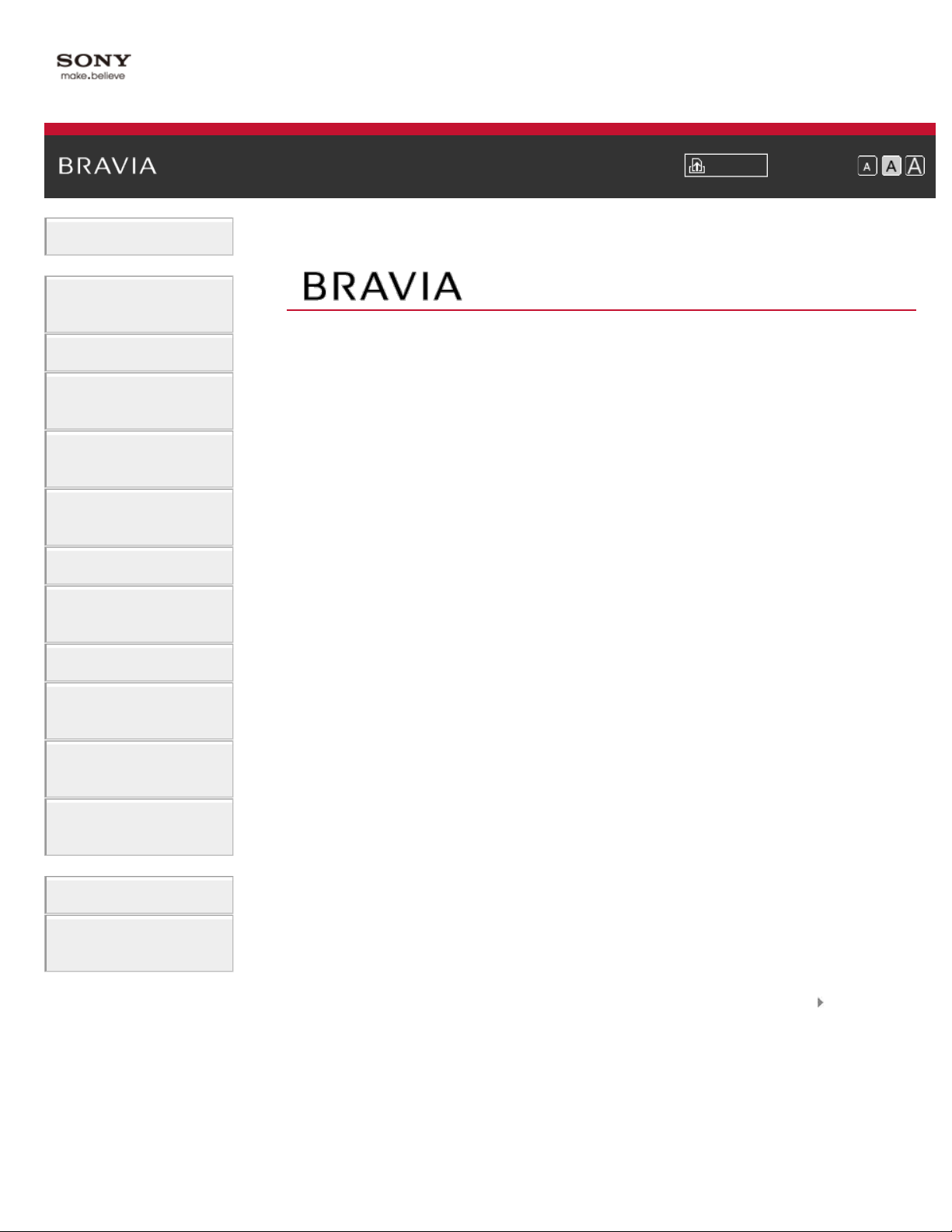
Grundfunktionen
Teile und
Bedienelemente
i-Manual Drucken Schriftgröße
Anfang
Fernsehen
Wiedergeben von
Filmen/Musik/Fotos
Internetdienste und
Anwendungen
Fernsehen mit Freunden
von nah und fern
Andere Dienste
Verwenden von BRAVIA
Sync-Geräten
Nützliche Funktionen
Verbinden mit dem
Internet
Verwendung des
Heimnetzwerks
KDL-42W829B
KDL-42W828B
Konfigurieren versch.
Einstellungen
Störungsbehebung
Verwenden von
Lesezeichen
Inhaltsübersicht© 2014 Sony Corporation
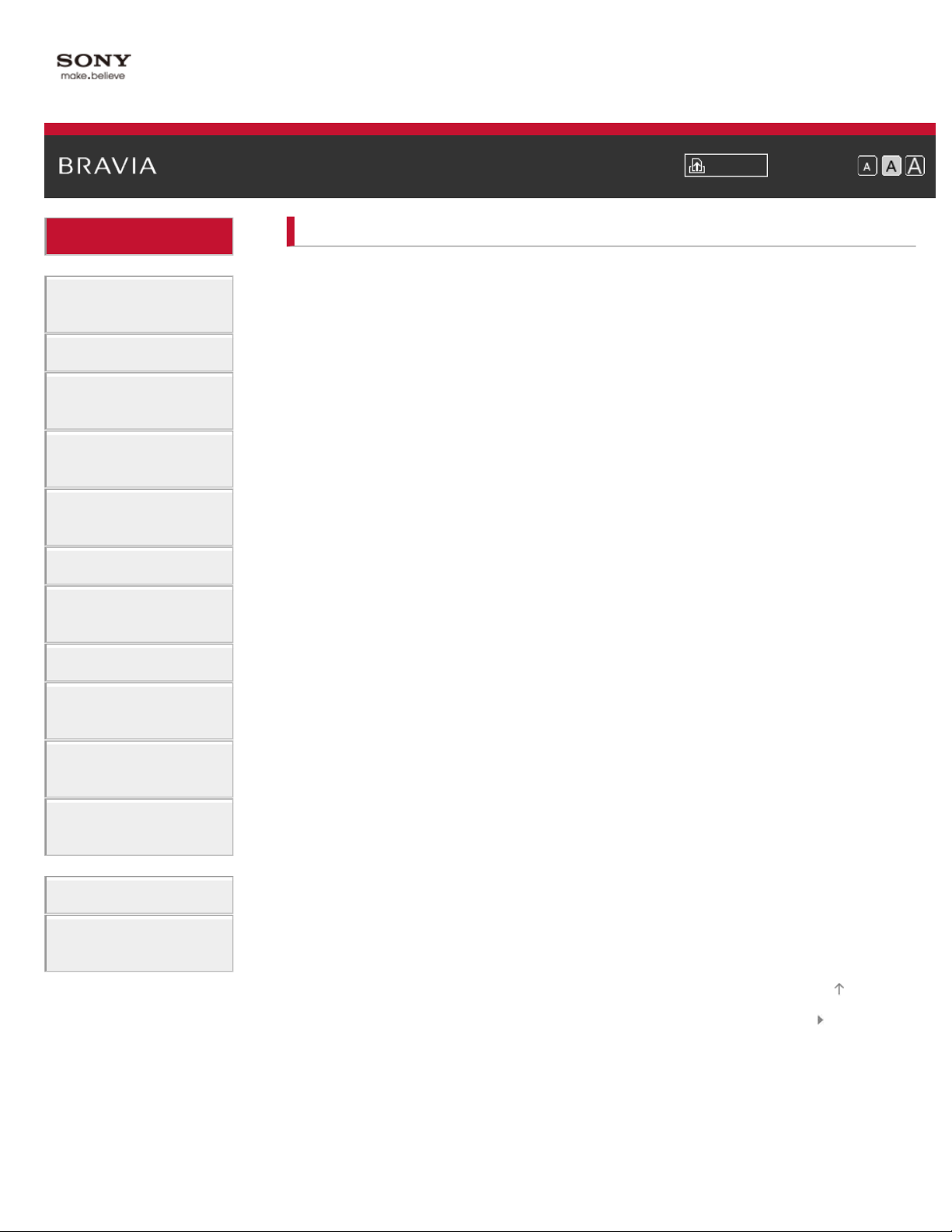
Grundfunktionen
1
Teile und
Bedienelemente
Fernsehen
i-Manual Drucken Schriftgröße
Anfang > Grundfunktionen
Grundfunktionen
Fernbedienung
Die Funktion „Discover“
Das Home-Menü
Bildeinstellung
Wiedergeben von
Filmen/Musik/Fotos
Internetdienste und
Anwendungen
Fernsehen mit Freunden
von nah und fern
Andere Dienste
Verwenden von BRAVIA
Sync-Geräten
Nützliche Funktionen
Verbinden mit dem
Internet
Verwendung des
Heimnetzwerks
Konfigurieren versch.
Einstellungen
Verwenden des i-Manual
Bilder von verbund. Gerät
Social Viewing
Die Anwendungen
Störungsbehebung
Verwenden von
Lesezeichen
Seitenanfang
Inhaltsübersicht© 2014 Sony Corporation
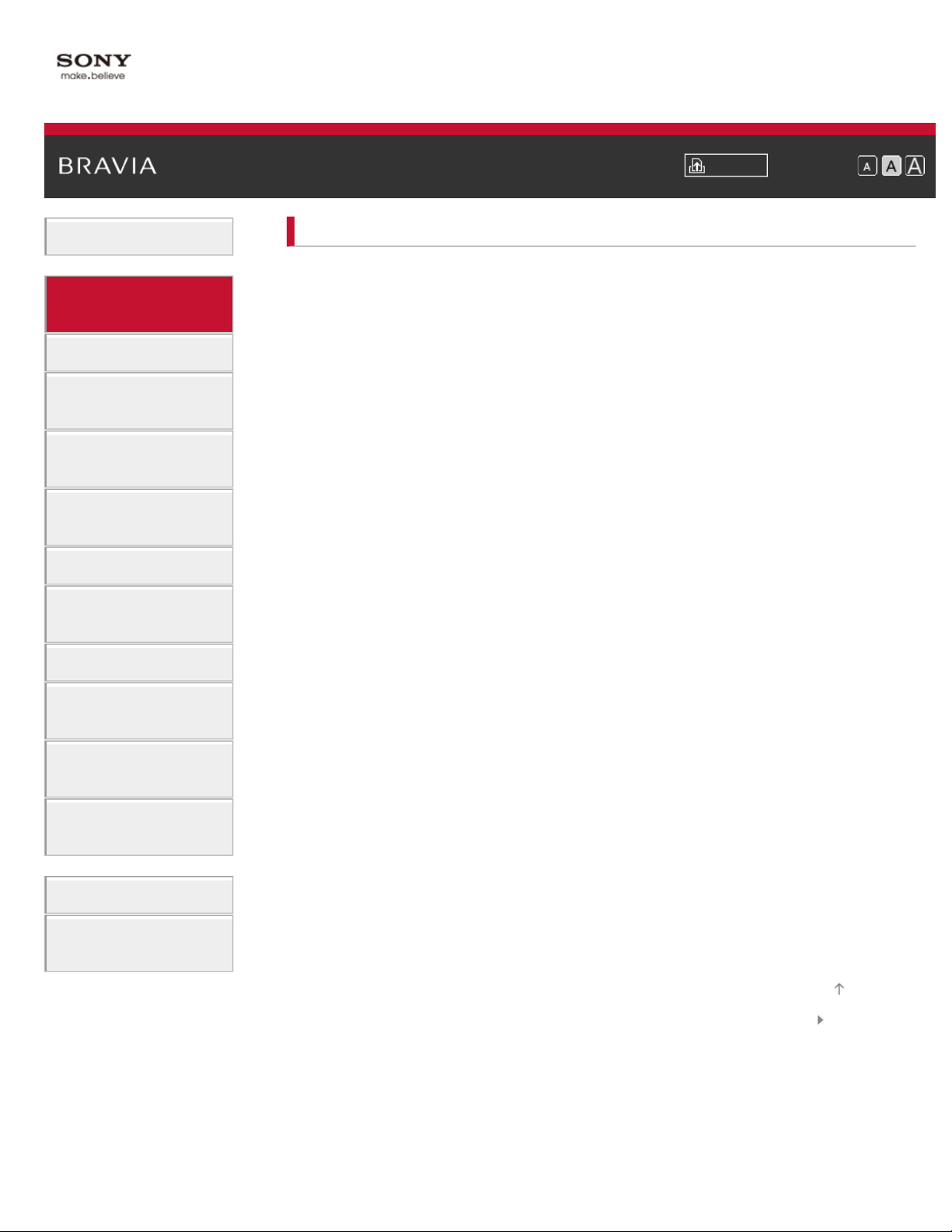
Grundfunktionen
2
Teile und Bedienelemente
Fernsehen
i-Manual Drucken Schriftgröße
Anfang > Teile und Bedienelemente
Teile und Bedienelemente
Fernsehgerät
Vorderseite
Steuertasten auf der Rückseite
Anschlüsse auf der Rückseite (Unten)
Wiedergeben von
Filmen/Musik/Fotos
Internetdienste und
Anwendungen
Fernsehen mit Freunden
von nah und fern
Andere Dienste
Verwenden von BRAVIA
Sync-Geräten
Nützliche Funktionen
Verbinden mit dem
Internet
Verwendung des
Heimnetzwerks
Konfigurieren versch.
Einstellungen
Anschlüsse auf der Rückseite (Mitte)
Anschlüsse auf der Rückseite (Rechts)
Fernbedienung
Ganz oben
Oben
Mitte
Unten
Unterseite
Touchpad-Fernbedienung (optional)
Oben
Unten
Anzeigen des Bildschirmtastenblocks
Einfache Suche nach Inhalten („Discover“)
Das Home-Menü
Störungsbehebung
Verwenden von
Lesezeichen
Seitenanfang
Inhaltsübersicht© 2014 Sony Corporation
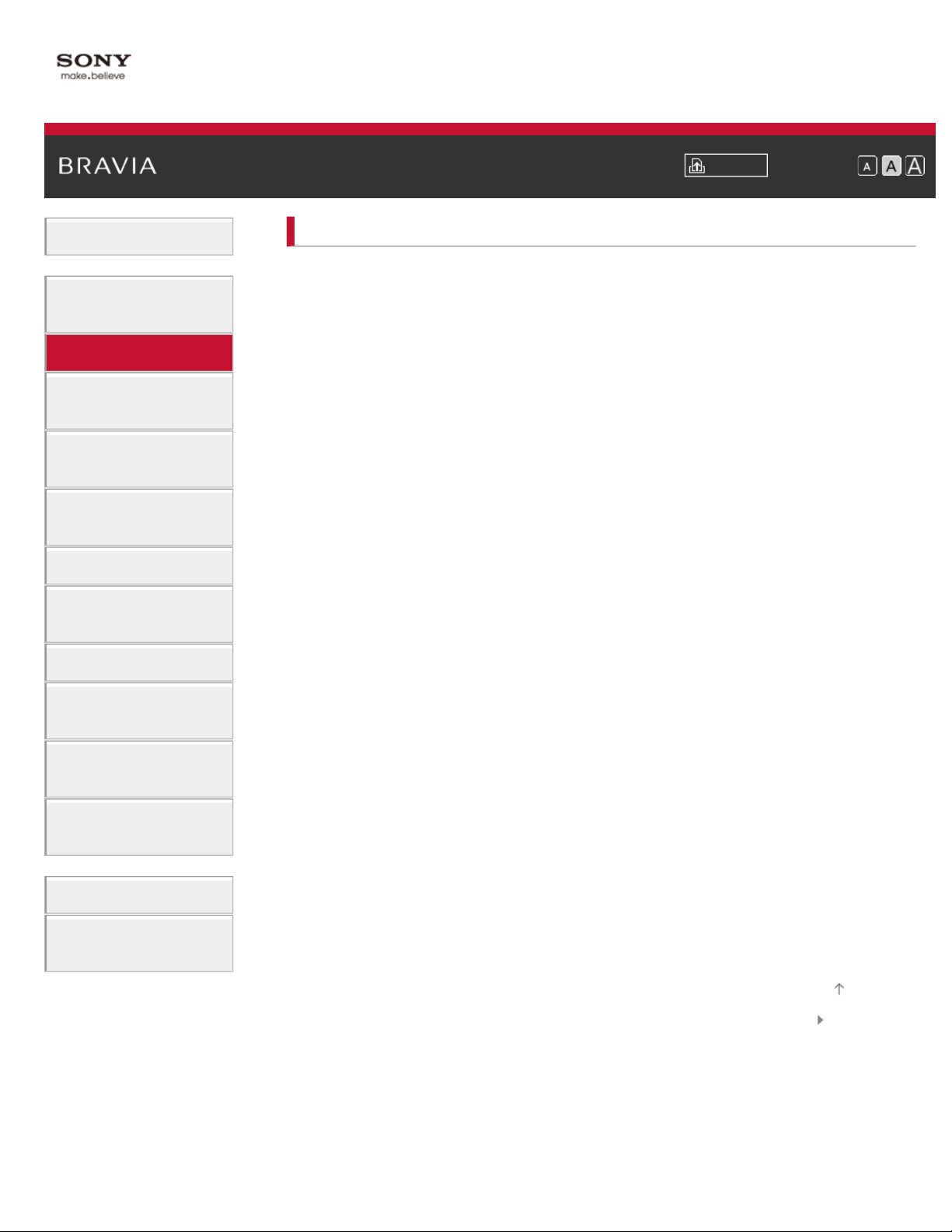
Grundfunktionen
3
Teile und
Bedienelemente
Fernsehen
i-Manual Drucken Schriftgröße
Anfang > Fernsehen
Fernsehen
Auswählen von Kanälen
Mehr Spaß beim Fußballschauen
Einblenden von Textinformationen
Der Programmführer
Wiedergeben von
Filmen/Musik/Fotos
Internetdienste und
Anwendungen
Fernsehen mit Freunden
von nah und fern
Andere Dienste
Verwenden von BRAVIA
Sync-Geräten
Nützliche Funktionen
Verbinden mit dem
Internet
Verwendung des
Heimnetzwerks
Konfigurieren versch.
Einstellungen
Die Suchfunktion für das Fernsehprogramm
Wiedergeben in 3D
Wiedergeben von zwei Bildern
Bild-im-Bild-Anzeige (PIP)
Bild-und-Bild-Anzeige nebeneinander (P&P)
Wechseln von Informationen/Bildgröße/Ton
Einblenden von Informationen
Untertitel
Bildformat/Breitbildmodus
Ton
Der NVOD/MF-Dienst
Störungsbehebung
Verwenden von
Lesezeichen
Seitenanfang
Inhaltsübersicht© 2014 Sony Corporation
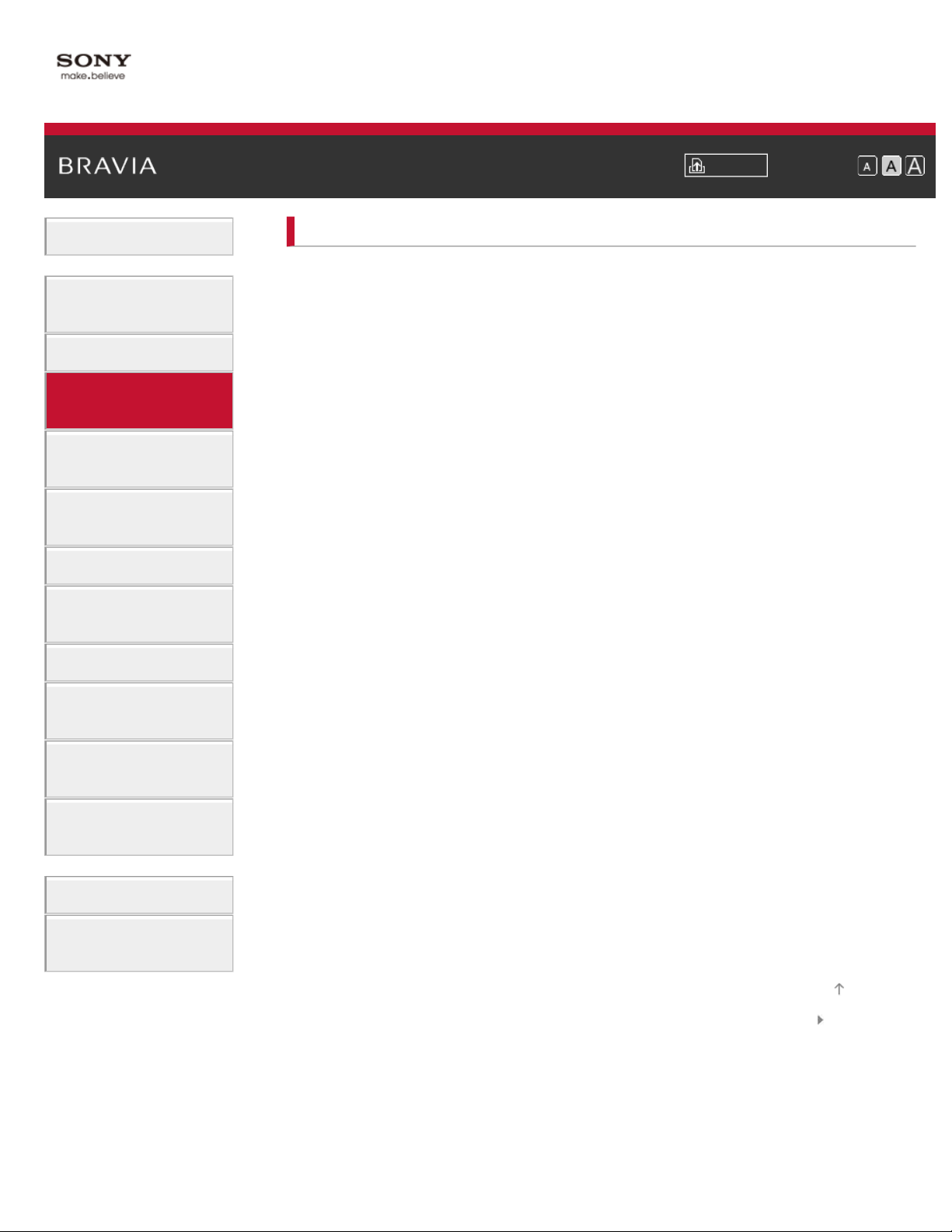
i-Manual Drucken Schriftgröße
4
Grundfunktionen
Teile und
Bedienelemente
Fernsehen
Wiedergeben von Filmen/Musik/Fotos
Internetdienste und
Anwendungen
Fernsehen mit Freunden
von nah und fern
Andere Dienste
Verwenden von BRAVIA
Sync-Geräten
Anfang > Wiedergeben von Filmen/Musik/Fotos
Wiedergeben von Filmen/Musik/Fotos
Wiedergeben von Filmen
Wiedergeben von Musik
Anzeigen von Fotos
Nützliche Funktionen
Verbinden mit dem
Internet
Verwendung des
Heimnetzwerks
Konfigurieren versch.
Einstellungen
Störungsbehebung
Verwenden von
Lesezeichen
Seitenanfang
Inhaltsübersicht© 2014 Sony Corporation
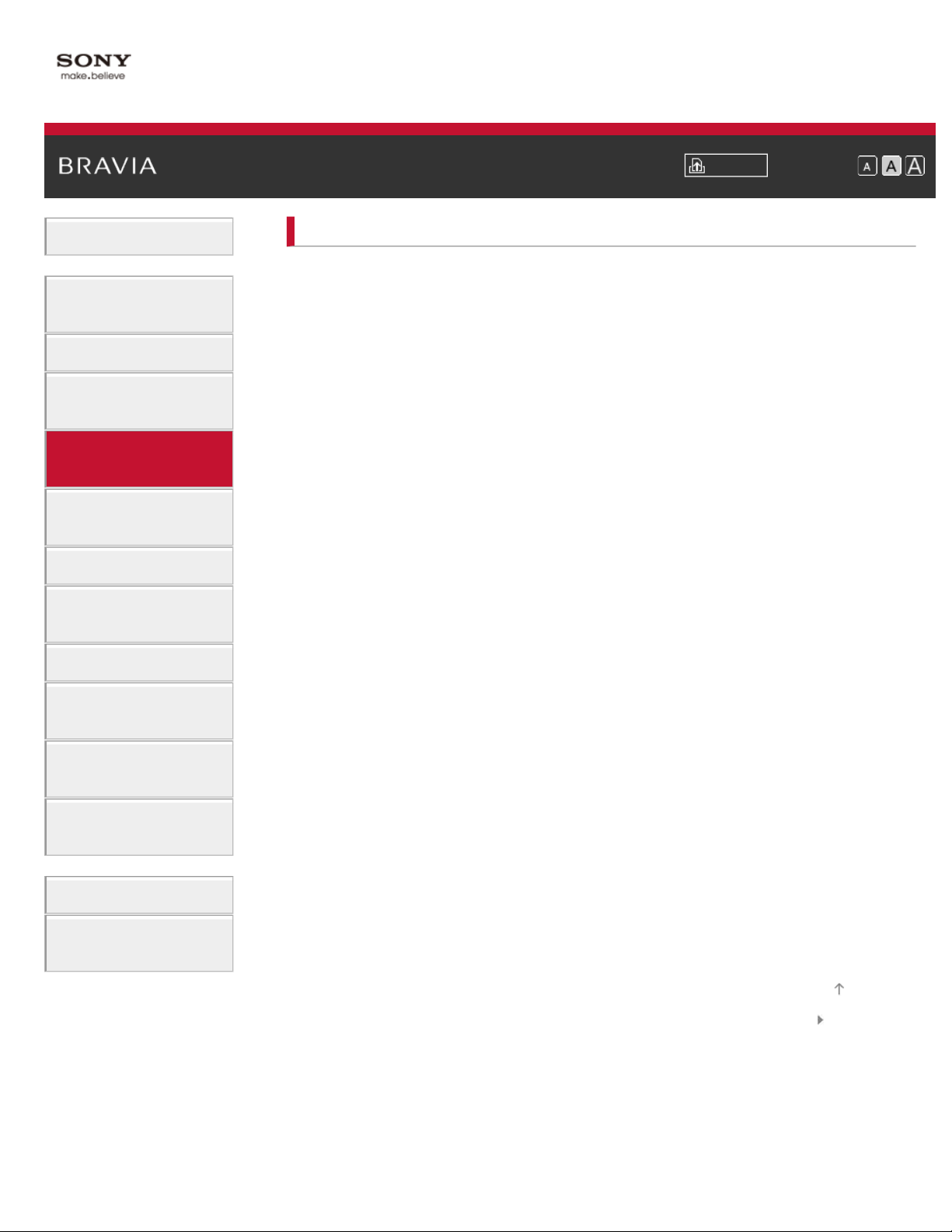
Grundfunktionen
5
Teile und
Bedienelemente
Fernsehen
i-Manual Drucken Schriftgröße
Anfang > Internetdienste und Anwendungen
Internetdienste und Anwendungen
Die Anwendungen
Durchsuchen von Websites
Wiedergeben von Internetvideos
Verwenden von Skype
Wiedergeben von
Filmen/Musik/Fotos
Internetdienste und
Anwendungen
Fernsehen mit Freunden
von nah und fern
Andere Dienste
Verwenden von BRAVIA
Sync-Geräten
Nützliche Funktionen
Verbinden mit dem
Internet
Verwendung des
Heimnetzwerks
Konfigurieren versch.
Einstellungen
Vornehmen der Anfangseinstellungen
Tätigen eines Anrufs
Störungsbehebung
Verwenden von
Lesezeichen
Seitenanfang
Inhaltsübersicht© 2014 Sony Corporation
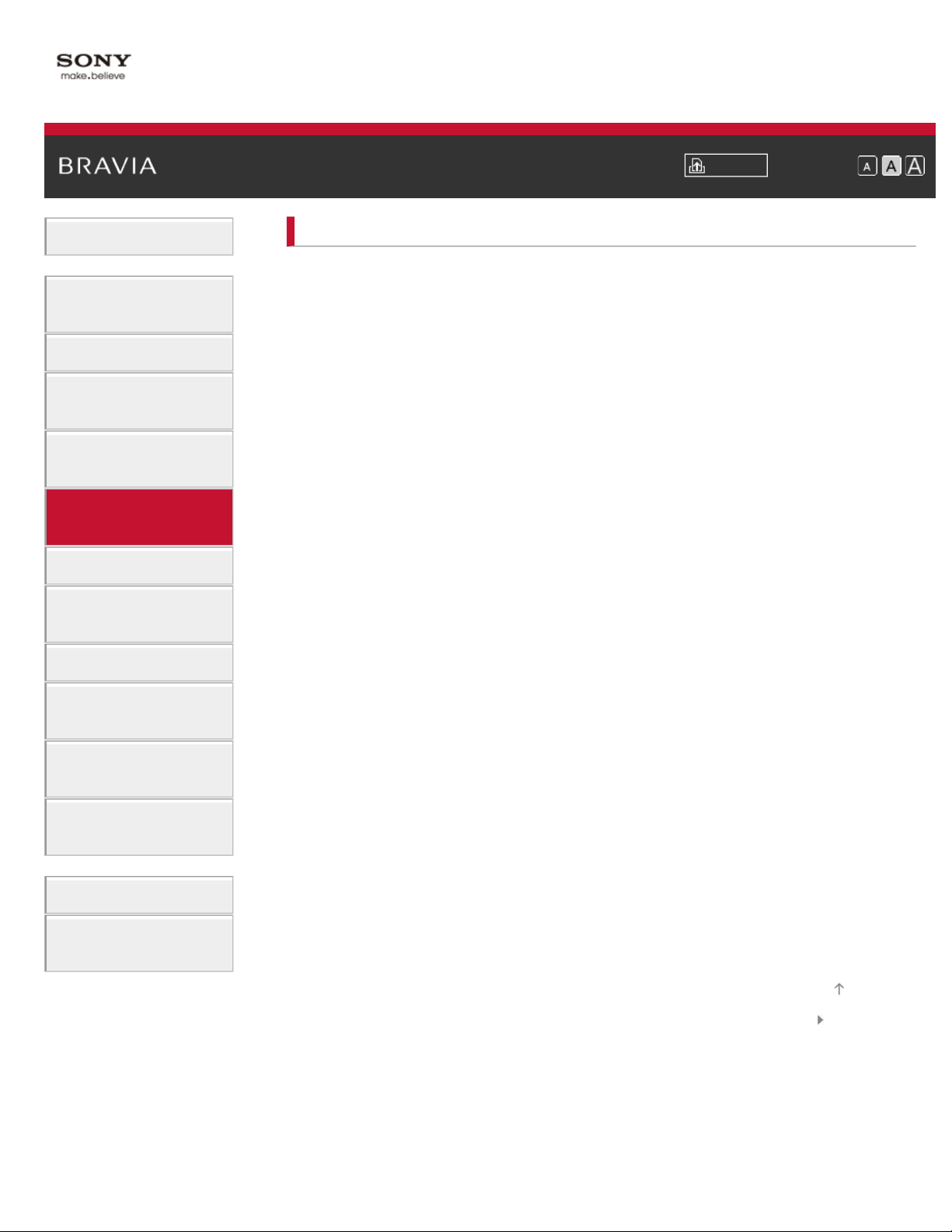
i-Manual Drucken Schriftgröße
6
Grundfunktionen
Teile und
Bedienelemente
Fernsehen
Wiedergeben von
Filmen/Musik/Fotos
Internetdienste und
Anwendungen
Fernsehen mit Freunden von nah und fern
Andere Dienste
Verwenden von BRAVIA
Sync-Geräten
Anfang > Fernsehen mit Freunden von nah und fern
Fernsehen mit Freunden von nah und fern
Chatten mit Freunden beim Fernsehen
Einladen von Freunden beim Fernsehen
Einladen von Freunden per Programmführer
Nützliche Funktionen
Verbinden mit dem
Internet
Verwendung des
Heimnetzwerks
Konfigurieren versch.
Einstellungen
Störungsbehebung
Verwenden von
Lesezeichen
Seitenanfang
Inhaltsübersicht© 2014 Sony Corporation
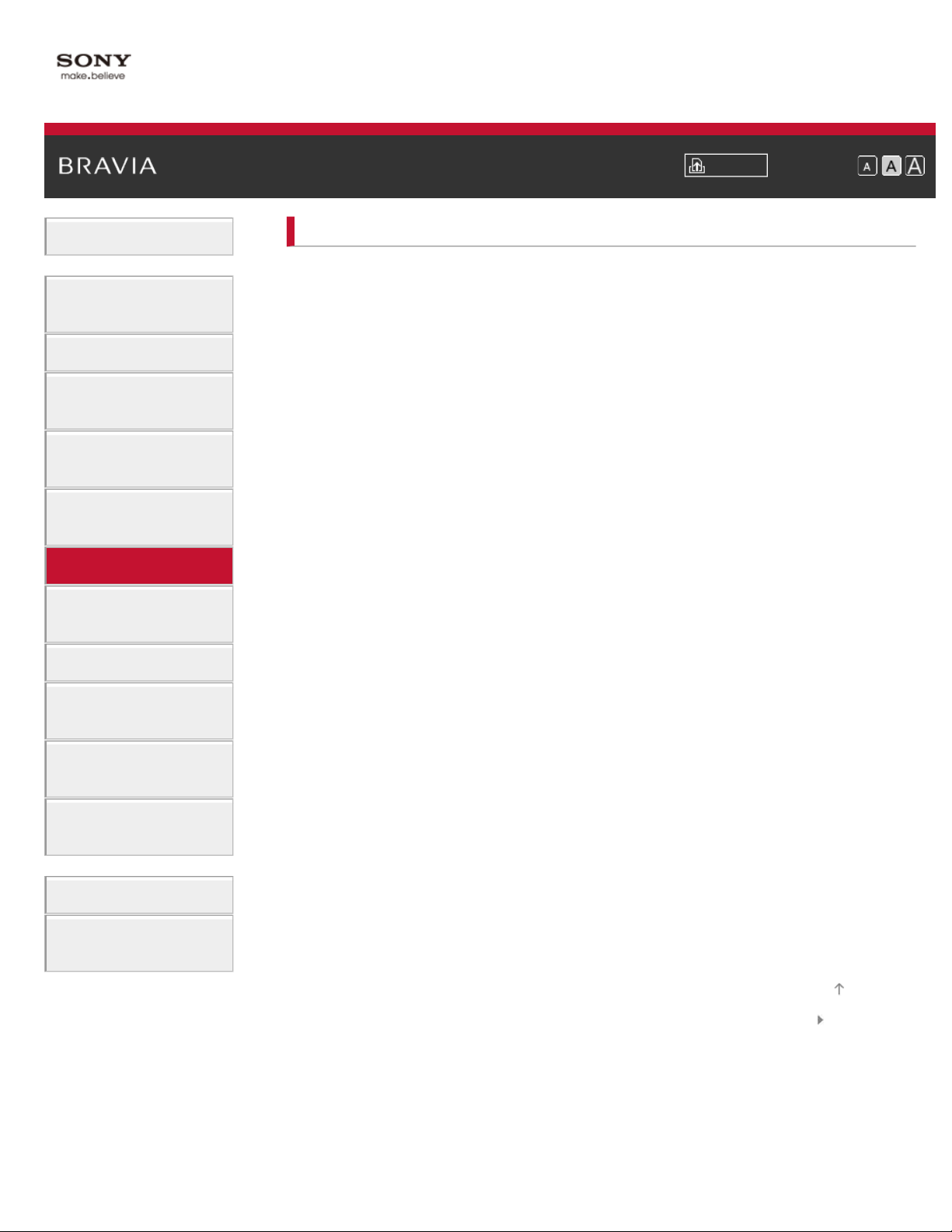
Grundfunktionen
7
Teile und
Bedienelemente
Fernsehen
i-Manual Drucken Schriftgröße
Anfang > Andere Dienste
Andere Dienste
BD/DVD-Player
HDMI-Verbindung
Komponentenvideoverbindung
SCART-Verbindung
Wiedergeben von
Filmen/Musik/Fotos
Internetdienste und
Anwendungen
Fernsehen mit Freunden
von nah und fern
Andere Dienste
Verwenden von BRAVIA
Sync-Geräten
Nützliche Funktionen
Verbinden mit dem
Internet
Verwendung des
Heimnetzwerks
Konfigurieren versch.
Einstellungen
Composite-Videoverbindung
USB-HDD-Aufnahmegerät
Vornehmen der Anfangseinstellungen
Aufnahme auf Tastendruck
Timer-Aufnahme
Wiedergeben von Aufnahmen
Löschen von Aufnahmen
Anhalten einer laufenden Sendung
Digitale Standbildkamera/Camcorder
USB-Gerät
PC
Audiosystem
HDMI-Verbindung
Optische Audioverbindung
Audiokabelverbindung
MHL-Gerät (Smartphone, Tablet usw.)
Drahtloser Subwoofer (gesondert erhältlich)
Geeignete Dateiformate (DLNA, USB usw.)
Störungsbehebung
Verwenden von
Lesezeichen
Seitenanfang
Inhaltsübersicht© 2014 Sony Corporation
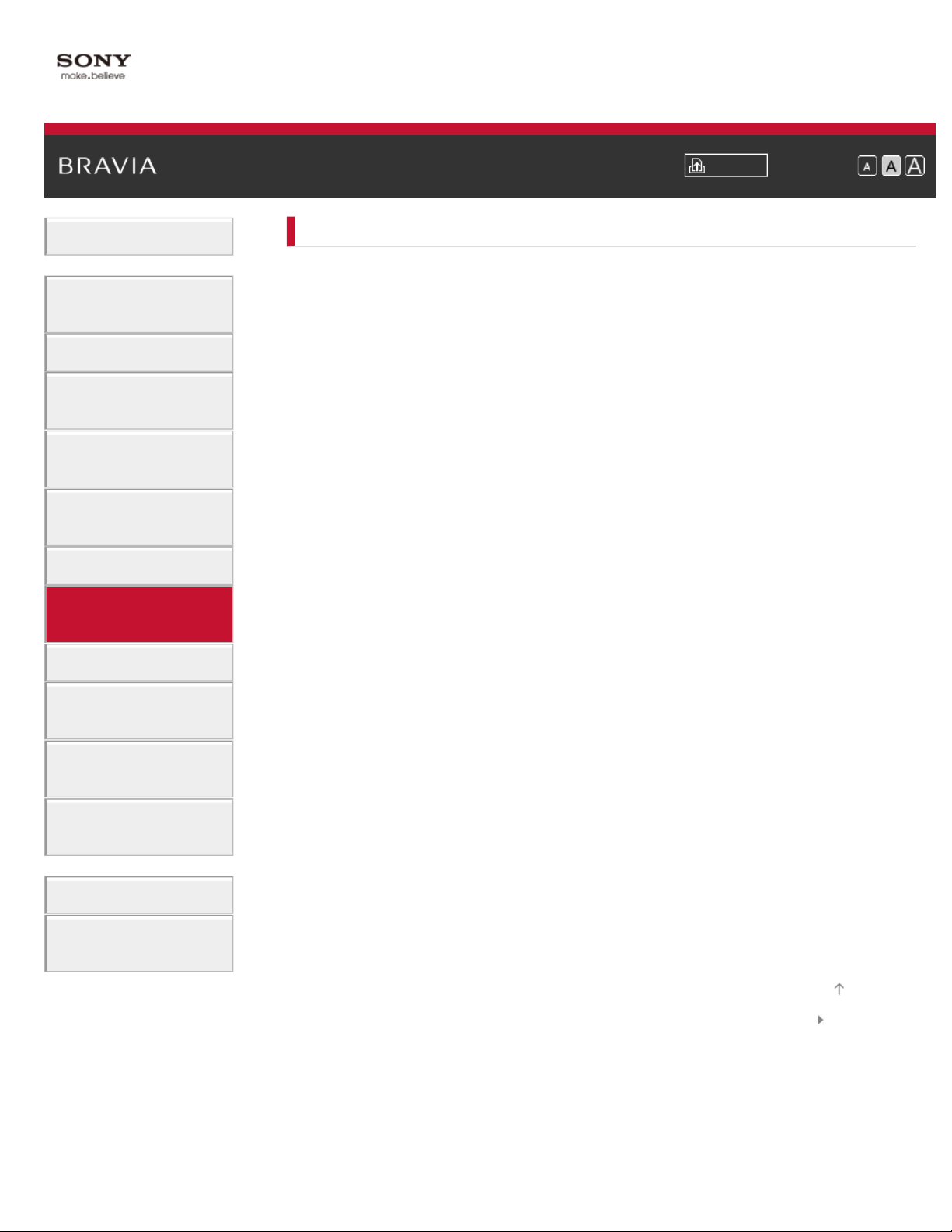
i-Manual Drucken Schriftgröße
8
Grundfunktionen
Teile und
Bedienelemente
Fernsehen
Wiedergeben von
Filmen/Musik/Fotos
Internetdienste und
Anwendungen
Fernsehen mit Freunden
von nah und fern
Andere Dienste
Verwenden von BRAVIA Sync-Geräten
Anfang > Verwenden von BRAVIA Sync-Geräten
Verwenden von BRAVIA Sync-Geräten
Einstellen von BRAVIA Sync
Das Sync Menu
Steuerungstasten für HDMI-/MHL-Geräte
Aufrufen der BRAVIA Sync-Geräteliste
Nützliche Funktionen
Verbinden mit dem
Internet
Verwendung des
Heimnetzwerks
Konfigurieren versch.
Einstellungen
Störungsbehebung
Verwenden von
Lesezeichen
Seitenanfang
Inhaltsübersicht© 2014 Sony Corporation
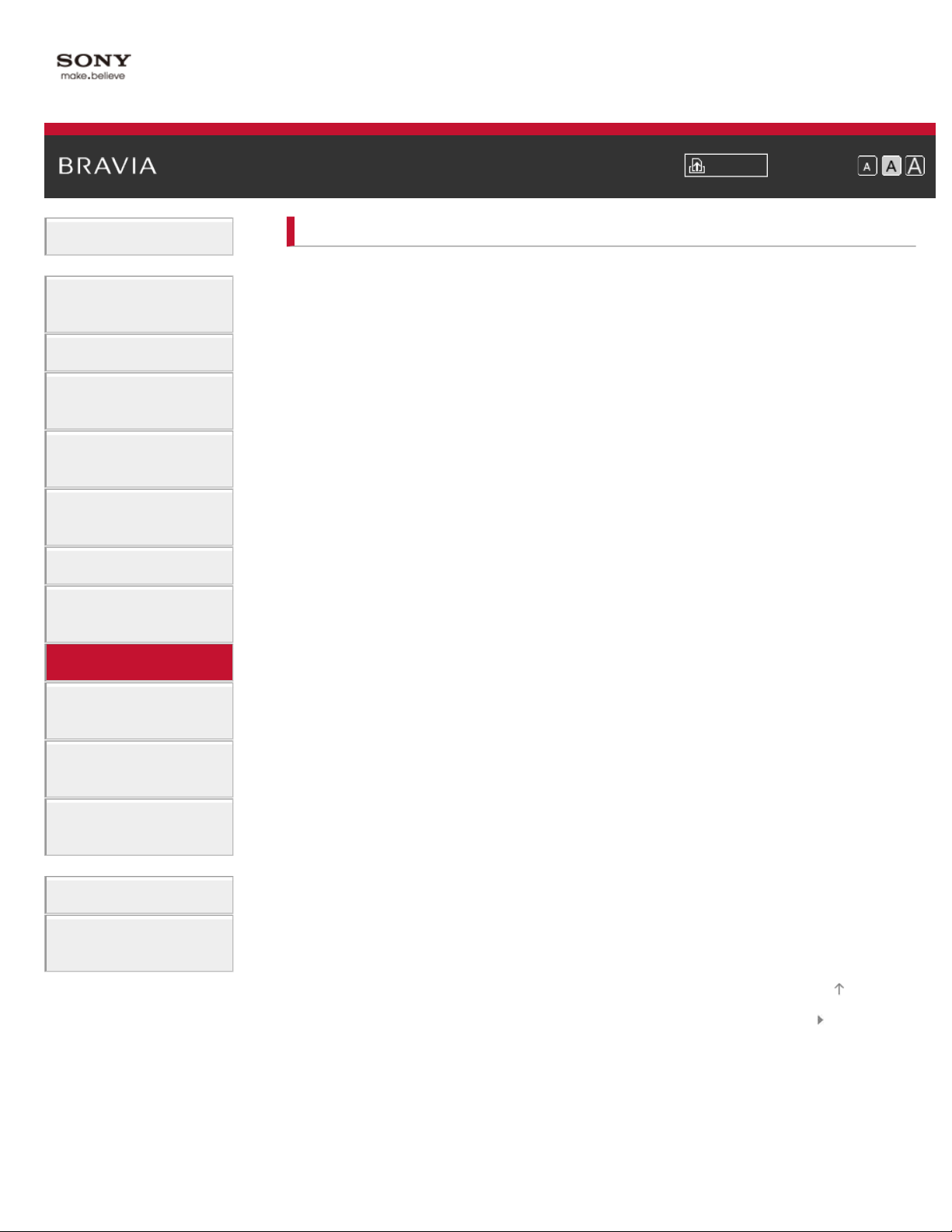
Grundfunktionen
9
Teile und
Bedienelemente
Fernsehen
i-Manual Drucken Schriftgröße
Anfang > Nützliche Funktionen
Nützliche Funktionen
Automatische Einstellung von Bild/Ton
Auswählen einer für den Inhalt geeigneten Bild- und Toneinstellung
Automatische Anpassung der Bildhelligkeit an das Umgebungslicht
Hinzufügen bevorzugter Anwendungen
Wiedergeben von
Filmen/Musik/Fotos
Internetdienste und
Anwendungen
Fernsehen mit Freunden
von nah und fern
Andere Dienste
Verwenden von BRAVIA
Sync-Geräten
Nützliche Funktionen
Verbinden mit dem
Internet
Verwendung des
Heimnetzwerks
Konfigurieren versch.
Einstellungen
Die Suchfunktion
Suche nach Infos zur aktuellen Ansicht
Schlüsselwortsuche
Energiesparfunktion
Energiesparen durch Einstellen der Bildhelligkeit
Ausschalten des Fernsehgeräts bei Inaktivität
Uhrzeit/Timer
Manuelles Einstellen der aktuellen Uhrzeit
Einstellen des Einschalttimers
Einstellen des Abschalttimers
Störungsbehebung
Verwenden von
Lesezeichen
Seitenanfang
Inhaltsübersicht© 2014 Sony Corporation
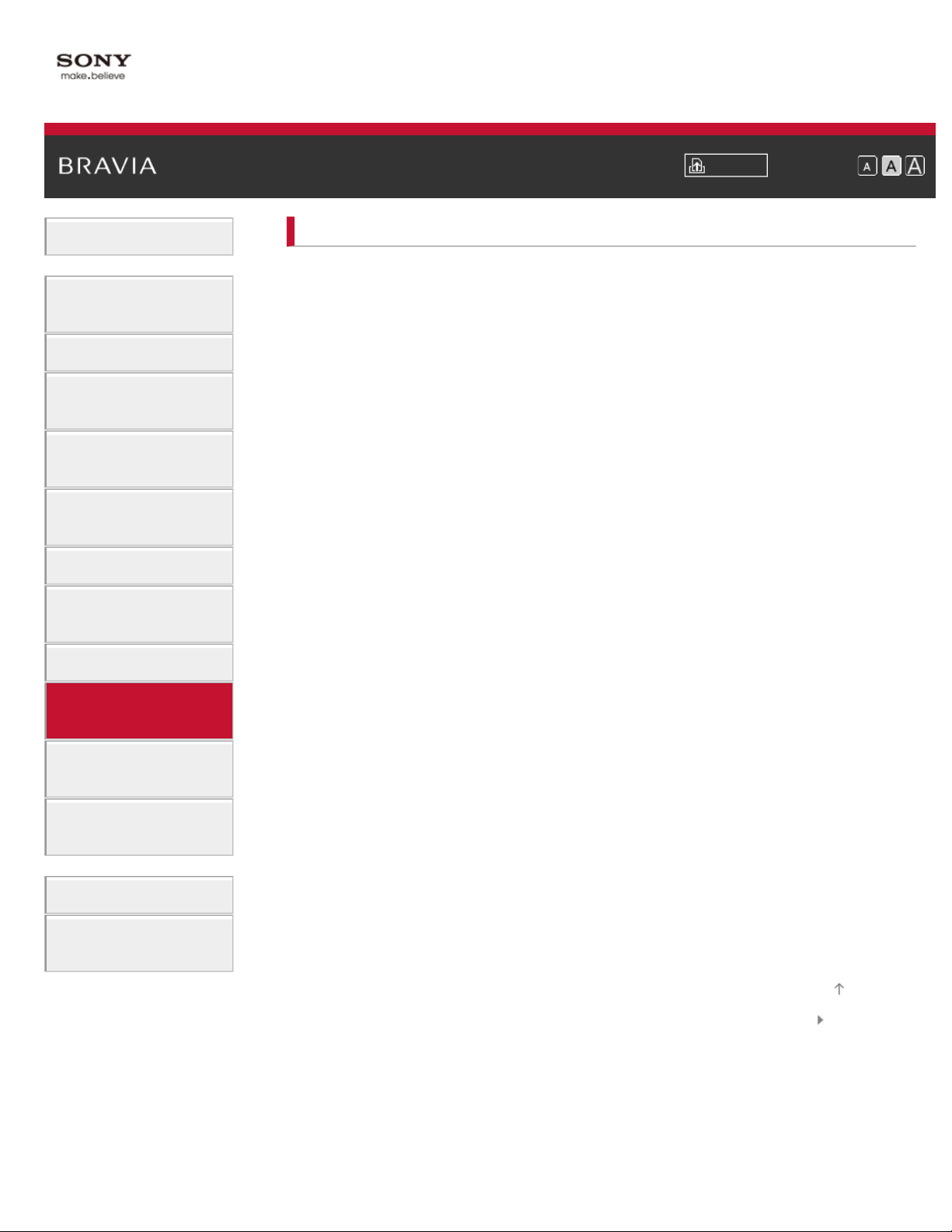
i-Manual Drucken Schriftgröße
10
Grundfunktionen
Teile und
Bedienelemente
Fernsehen
Wiedergeben von
Filmen/Musik/Fotos
Internetdienste und
Anwendungen
Fernsehen mit Freunden
von nah und fern
Andere Dienste
Verwenden von BRAVIA
Sync-Geräten
Anfang > Verbinden mit dem Internet
Verbinden mit dem Internet
WLAN-Verbindung (integriertes WLAN)
Kabelverbindung (über LAN-Kabel)
Einstellen von IPv6
Nützliche Funktionen
Verbinden mit dem
Internet
Verwendung des
Heimnetzwerks
Konfigurieren versch.
Einstellungen
Störungsbehebung
Verwenden von
Lesezeichen
Seitenanfang
Inhaltsübersicht© 2014 Sony Corporation
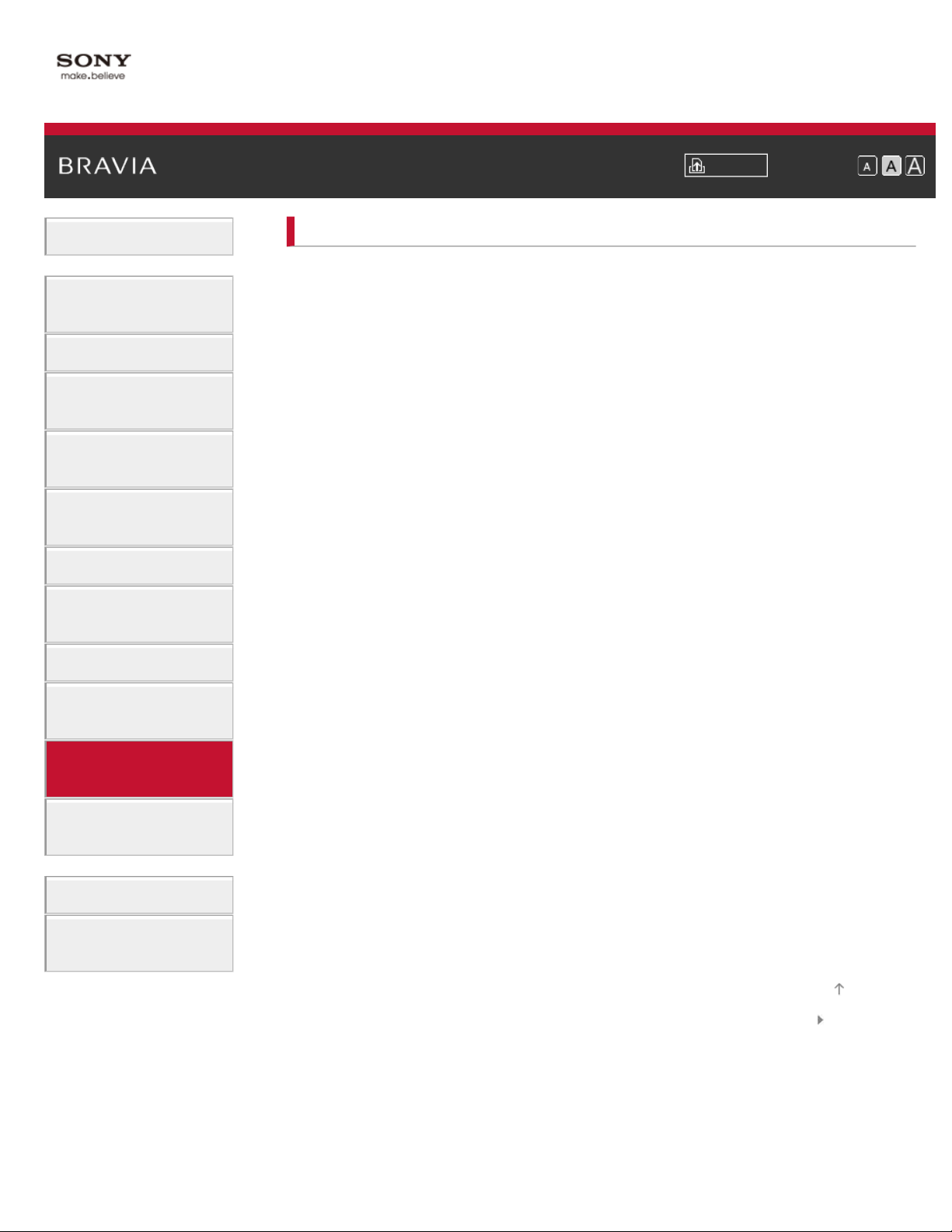
Grundfunktionen
11
Teile und
Bedienelemente
Fernsehen
i-Manual Drucken Schriftgröße
Anfang > Verwendung des Heimnetzwerks
Verwendung des Heimnetzwerks
Wiedergeben von Inhalten auf einem PC
Einstellungen für Heimnetzwerk
Aktivieren der Renderer-Funktion
Zulassen/Blockieren des Zugriffs vom Steuergerät
Wiedergeben von
Filmen/Musik/Fotos
Internetdienste und
Anwendungen
Fernsehen mit Freunden
von nah und fern
Andere Dienste
Verwenden von BRAVIA
Sync-Geräten
Nützliche Funktionen
Verbinden mit dem
Internet
Verwendung des
Heimnetzwerks
Konfigurieren versch.
Einstellungen
Vornehmen erweiterter Renderer-Einstellungen
Auswählen der anzuzeigenden Server
Überprüfen der Serververbindung
Verbindung über Wi-Fi Direct (ohne drahtlosen Router)
Inhaltswiedergabe mit Renderer-Funktion
Smartphone/Tablet als Fernbedienung
Smartphone-Bildschirm auf TV (Berührungsspiegelung)
Smartphone-Bildschirm auf TV (Bildschirm spiegeln)
Austauschen von Fotos
Störungsbehebung
Verwenden von
Lesezeichen
Seitenanfang
Inhaltsübersicht© 2014 Sony Corporation
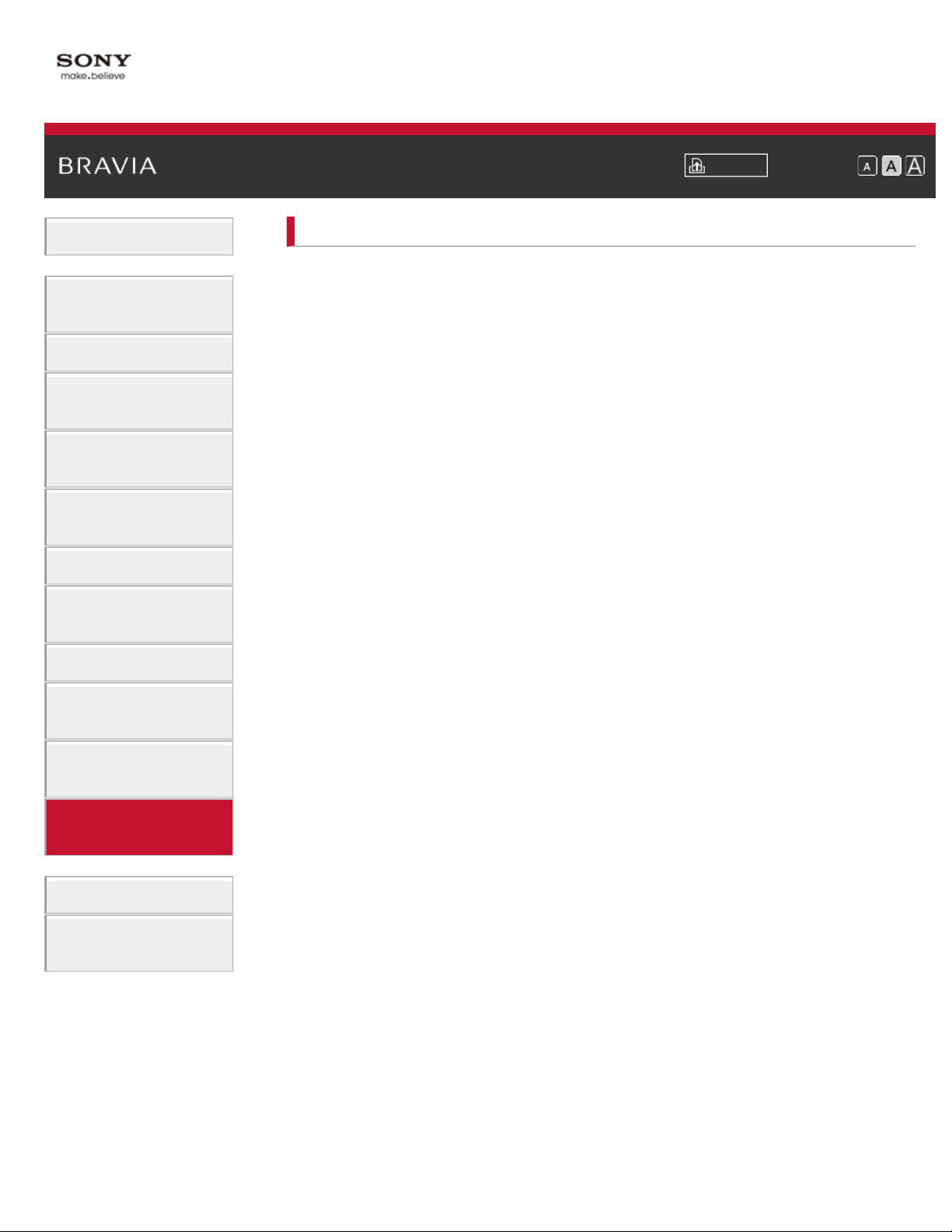
Grundfunktionen
12
Teile und
Bedienelemente
Fernsehen
i-Manual Drucken Schriftgröße
Anfang > Konfigurieren versch. Einstellungen
Konfigurieren versch. Einstellungen
Bild-/Bildschirmeinstellungen
Auswählen des Bildmodus
Vornehmen verschiedener Bildeinstellungen (z. B. Bildhelligkeit, Farbe)
Einstellen von Bildformat/Position
Wiedergeben von
Filmen/Musik/Fotos
Internetdienste und
Anwendungen
Fernsehen mit Freunden
von nah und fern
Andere Dienste
Verwenden von BRAVIA
Sync-Geräten
Nützliche Funktionen
Verbinden mit dem
Internet
Verwendung des
Heimnetzwerks
Konfigurieren versch.
Einstellungen
Toneinstellungen
Vornehmen verschiedener Toneinstellungen (z. B. Bässe, Höhen, Balance)
Einstellen des Tons je nach Position des Fernsehgeräts
Einstellungen für digitale Kanäle
Einstellen von Untertiteln
Einstellen des Tons für Digitalsendungen
Automatischer Suchlauf nach digitalen Kanälen
Manuelles Suchen digitaler Kanäle
Verbessern der Bildqualität des ausgewählten Kanals
Automatisches Speichern neu zur Verfügung gestellter digitaler Dienste
Sortieren digitaler Kanäle
Übertragen einer Programmliste mit einem USB-Gerät
Automatischer Suchlauf nach Satellitenkanälen
Sortieren von Satellitenkanälen
Automatisches Speichern neu zur Verfügung gestellter Satellitendienste
Einstellungen für analoge Kanäle
Automatischer Suchlauf nach analogen Kanälen
Störungsbehebung
Verwenden von
Lesezeichen
Manuelles Abspeichern analoger Programme
Wechseln von Kanälen mit 1-stelligen Zahlentasten
Sortieren analoger Kanäle
Bearbeiten von Sendernamen
Programminfos und Diensteinstellungen
Anzeigen der Liste mit analogen Programmen
Einstellen des Informationsfeldes
Anzeigen eines Hintergrundbilds bei Radioempfang
Automatisches Wechseln von Kanälen
Nutzen von Pay-TV-Diensten
Einstellen interaktiver Anwendungen
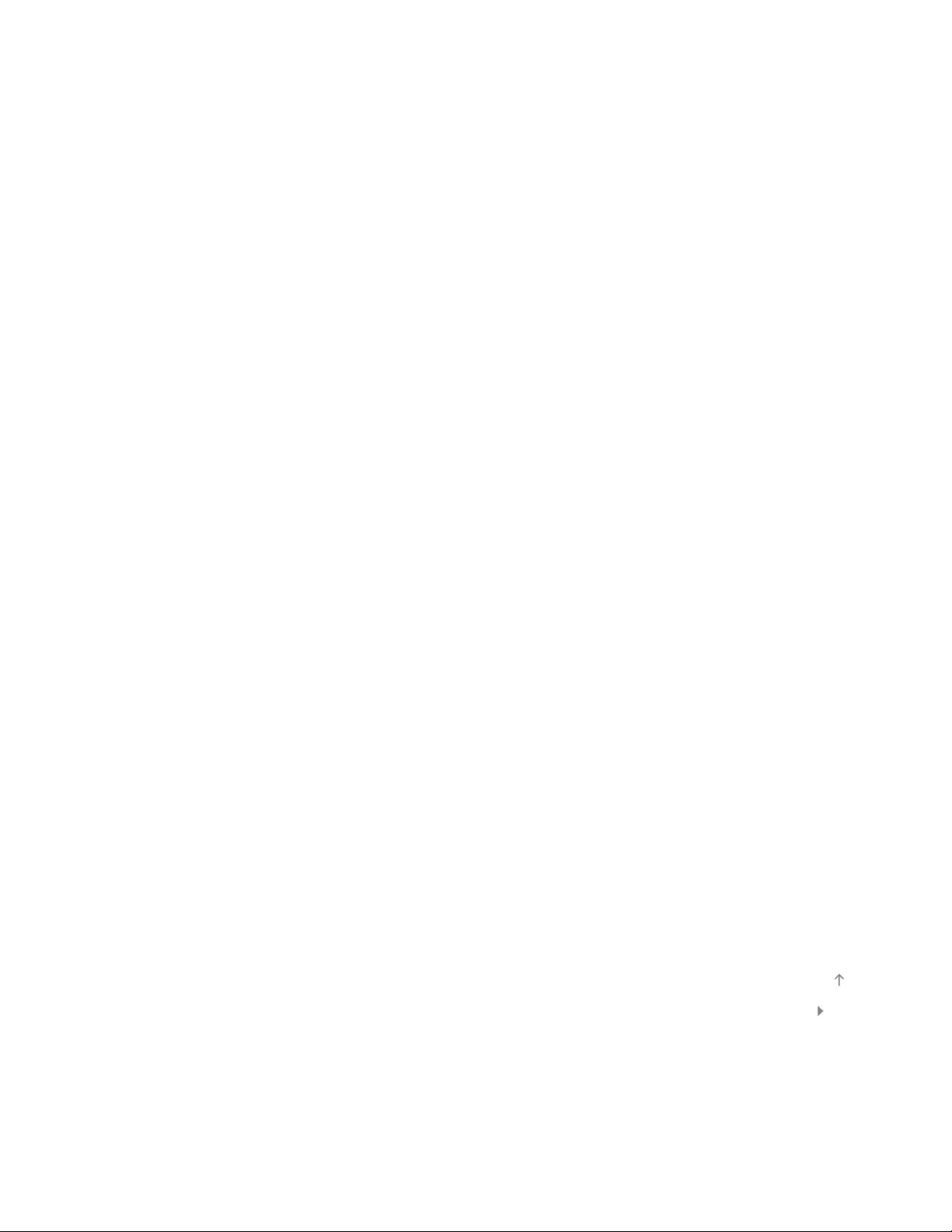
Einstellen der Kindersicherung
Einstellen des Passworts für die Kindersicherung
13
Einstellen der Altersbegrenzung
Sperren bestimmter Programme
Sperren interaktiver Kanäle
Sperren aufgenommener Inhalte
Allgemeine Einstellungen
Ausschalten des Tastentons bei Fernbedienung
Ausschalten des Startlogos
Ein-/Ausschalten und Einstellen der Helligkeit der Beleuchtung
Einstellen der Benachrichtigung
Einstellen der Menüsprache
Einstellen der Touchpad-Fernbedienung
Einstellen des Bluetooth-Geräts
Wiederherstellen werkseitiger Einstellungen
Einstellungen für externe Tonausgabe
Auswählen der Lautsprecher für Tonausgabe
Tonausgabe über Kopfhörer oder anderes Audiosystem
Steuern der Lautstärke am Audiosystem mit der Fernbedienung des Fernsehgeräts
Einstellen des Tons für digitale Tonausgabe
Einstellen der Verknüpfung von Kopfhörer und Lautsprecher
Klangeinstellung für Heimkinosteuerung
Einstellungen für externe Eingänge
Verwalten externer Eingänge
Wechseln des Videoeingangs
Detaillierte Einstellungen für den Videoeingang
Vornehmen von Anfangseinstellungen
Support
Anzeigen von Systeminformationen
Hochladen der Chronik der ausgeführten Funktionen
Software-Update
Aktualisieren von Fernseh-/Dienst-Software
Aktualisieren der Software des Fernsehgeräts
Seitenanfang
Inhaltsübersicht© 2014 Sony Corporation
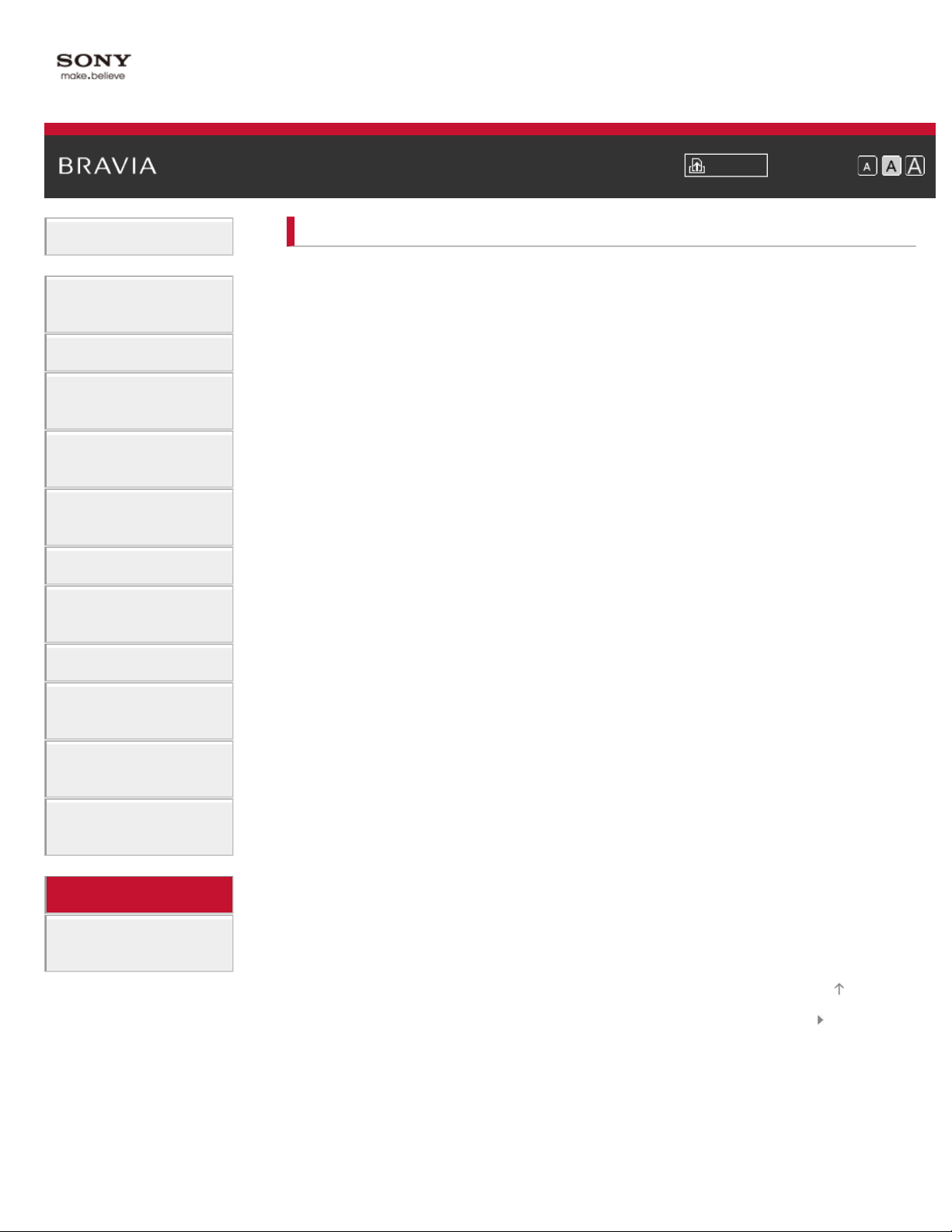
Grundfunktionen
14
Teile und
Bedienelemente
Fernsehen
i-Manual Drucken Schriftgröße
Anfang > Störungsbehebung
Störungsbehebung
Selbstdiagnose
Ein-/Ausschaltprobleme
Probleme mit Bild/Bildschirm
Fernsehempfangsprobleme
Wiedergeben von
Filmen/Musik/Fotos
Internetdienste und
Anwendungen
Fernsehen mit Freunden
von nah und fern
Andere Dienste
Verwenden von BRAVIA
Sync-Geräten
Nützliche Funktionen
Verbinden mit dem
Internet
Verwendung des
Heimnetzwerks
Konfigurieren versch.
Einstellungen
Probleme mit 3D-Bild/Brille
Probleme mit dem Ton
Probleme mit angeschl. Gerät
Probleme bei USB-Aufnahme
Testergebnisse Netzwerkkonnektivität
Internet-/App-Probleme
Probleme mit Heimnetzwerk
Probleme mit Fernbedienung
Symptome Touchpad-Fernbed.
Probleme mit Bluetooth-Maus
Probleme mit Bildschirmspiegelung
Probleme mit Berührungs-spiegelung
Probleme mit TV SideView
Symptome bei PhotoShare
Notes
Störungsbehebung
Verwenden von
Lesezeichen
Seitenanfang
Inhaltsübersicht© 2014 Sony Corporation
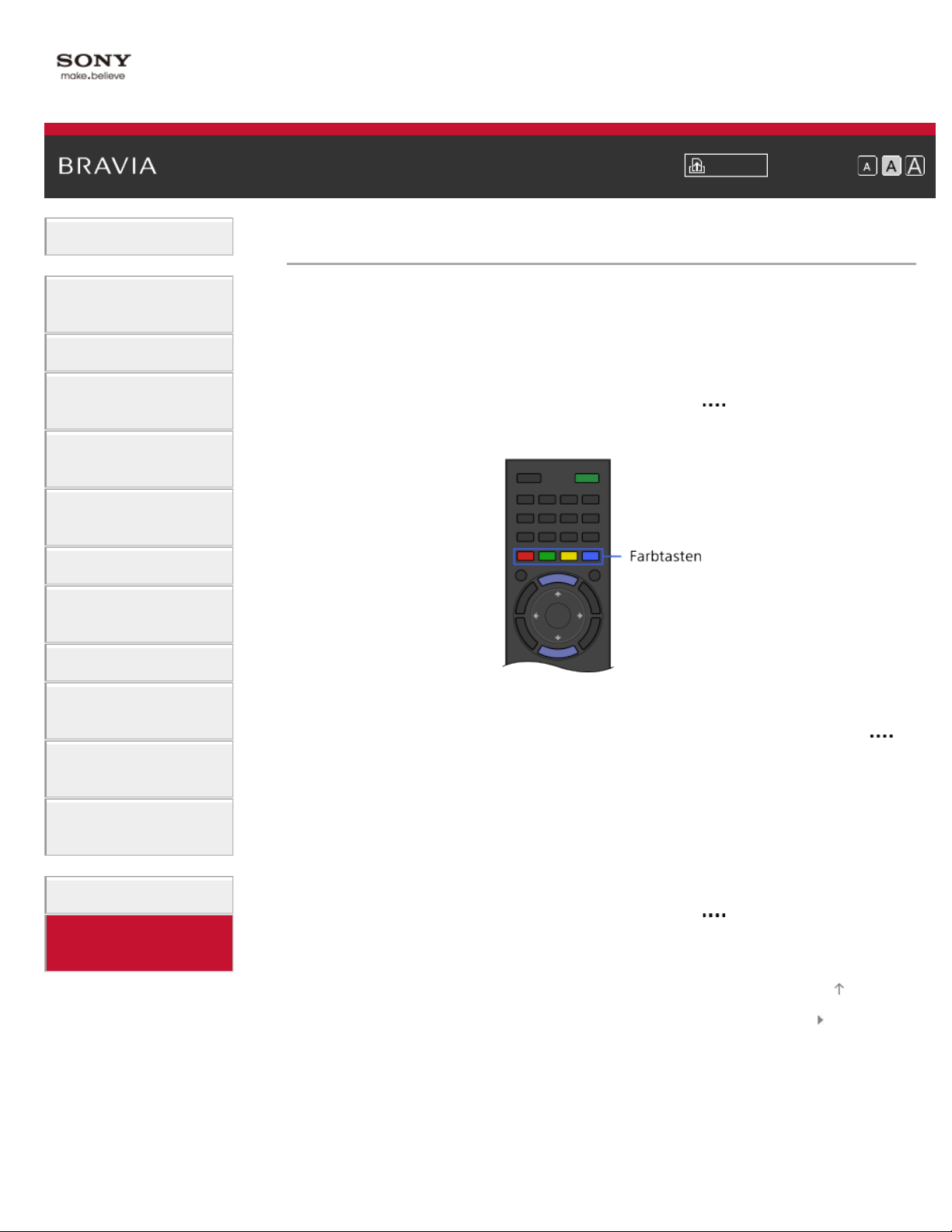
i-Manual Drucken Schriftgröße
15
Anfang > Verwenden von Lesezeichen
Grundfunktionen
Teile und
Bedienelemente
Fernsehen
Wiedergeben von
Filmen/Musik/Fotos
Internetdienste und
Anwendungen
Fernsehen mit Freunden
von nah und fern
Andere Dienste
Verwenden von BRAVIA
Sync-Geräten
Nützliche Funktionen
Verwenden von Lesezeichen
Sie können häufig angezeigte Seiten in dieser Anleitung speichern. Verwenden Sie dazu die
Farbtasten, die unten auf dem Bildschirm angegeben sind.
So speichern Sie eine Seite
Drücken Sie auf der Seite, die Sie mit einem Lesezeichen versehen wollen, die gelbe Taste, die
[Lesezeichen hinzufügen] unten auf dem Bildschirm entspricht.
(Auf der Touchpad-Fernbedienung drücken Sie die Steuerleiste ( ), wischen über das
Touchpad, um die gelbe Taste hervorzuheben, und drücken dann zum Auswählen das
Touchpad.)
Verbinden mit dem
Internet
Verwendung des
Heimnetzwerks
Konfigurieren versch.
Einstellungen
Störungsbehebung
Verwenden von
Lesezeichen
So greifen Sie auf die Seite mit dem Lesezeichen zu
Rufen Sie mit der grünen Taste, die [Lesezeichen anzeigen] unten auf dem Bildschirm entspricht,
die Lesezeichenliste auf. (Auf der Touchpad-Fernbedienung drücken Sie die Steuerleiste (
),
wischen über das Touchpad, um die grüne Taste hervorzuheben, und drücken dann zum
Auswählen das Touchpad.) Wählen Sie den gewünschten Titel.
So schalten Sie wieder zum vorherigen Bildschirm zurück
Drücken Sie die Taste RETURN.
So entfernen Sie ein Lesezeichen
Drücken Sie auf der Seite mit dem Lesezeichen die gelbe Taste, die [Lesezeichen entfernen]
unten auf dem Bildschirm entspricht.
(Auf der Touchpad-Fernbedienung drücken Sie die Steuerleiste (
), wischen über das
Touchpad, um die gelbe Taste hervorzuheben, und drücken dann zum Auswählen das
Touchpad.)
Seitenanfang
Inhaltsübersicht© 2014 Sony Corporation
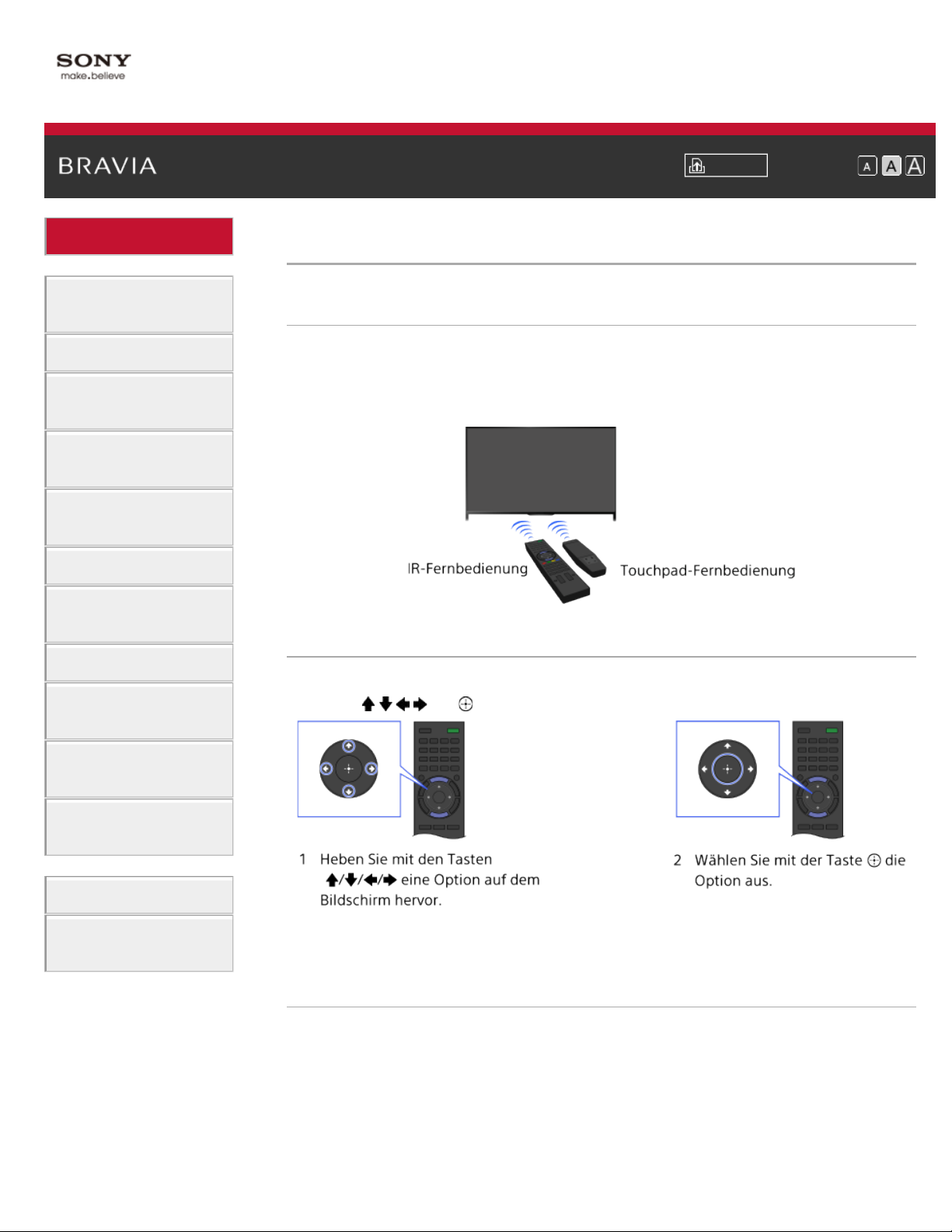
i-Manual Drucken Schriftgröße
16
Anfang > Grundfunktionen > Fernbedienung
Grundfunktionen
Teile und
Bedienelemente
Fernsehen
Wiedergeben von
Filmen/Musik/Fotos
Internetdienste und
Anwendungen
Fernsehen mit Freunden
von nah und fern
Andere Dienste
Verwenden von BRAVIA
Sync-Geräten
Nützliche Funktionen
Verbinden mit dem
Internet
Fernbedienung
Zwei Fernbedienungen
Sie können das Fernsehgerät mit der IR-Fernbedienung (Infrarot) oder der TouchpadFernbedienung bedienen. Ob bei dem Fernsehgerät eine Touchpad-Fernbedienung mitgeliefert
wird, hängt vom Modell, von der Region bzw. vom Land ab. Eine gesondert erhältliche
Touchpad-Fernbedienung ist verfügbar.
Verwenden der IR-Fernbedienung
Prinzipiell können Sie zum Konfigurieren der Funktionen und Einstellungen dieses Fernsehgeräts
die Tasten
/ / / und verwenden.
Verwendung des
Heimnetzwerks
Konfigurieren versch.
Einstellungen
Störungsbehebung
Verwenden von
Lesezeichen
So schalten Sie wieder zum vorherigen Bildschirm zurück
Drücken Sie die Taste RETURN.
Verwenden der Touchpad-Fernbedienung
Prinzipiell können Sie zum Konfigurieren der Funktionen und Einstellungen des Fernsehgeräts
über das Touchpad wischen und es drücken. Für Tasten, die sich nicht auf der TouchpadFernbedienung befinden, verwenden Sie den Bildschirmtastenblock. Sie müssen die TouchpadFernbedienung vor dem Gebrauch am Fernsehgerät registrieren.
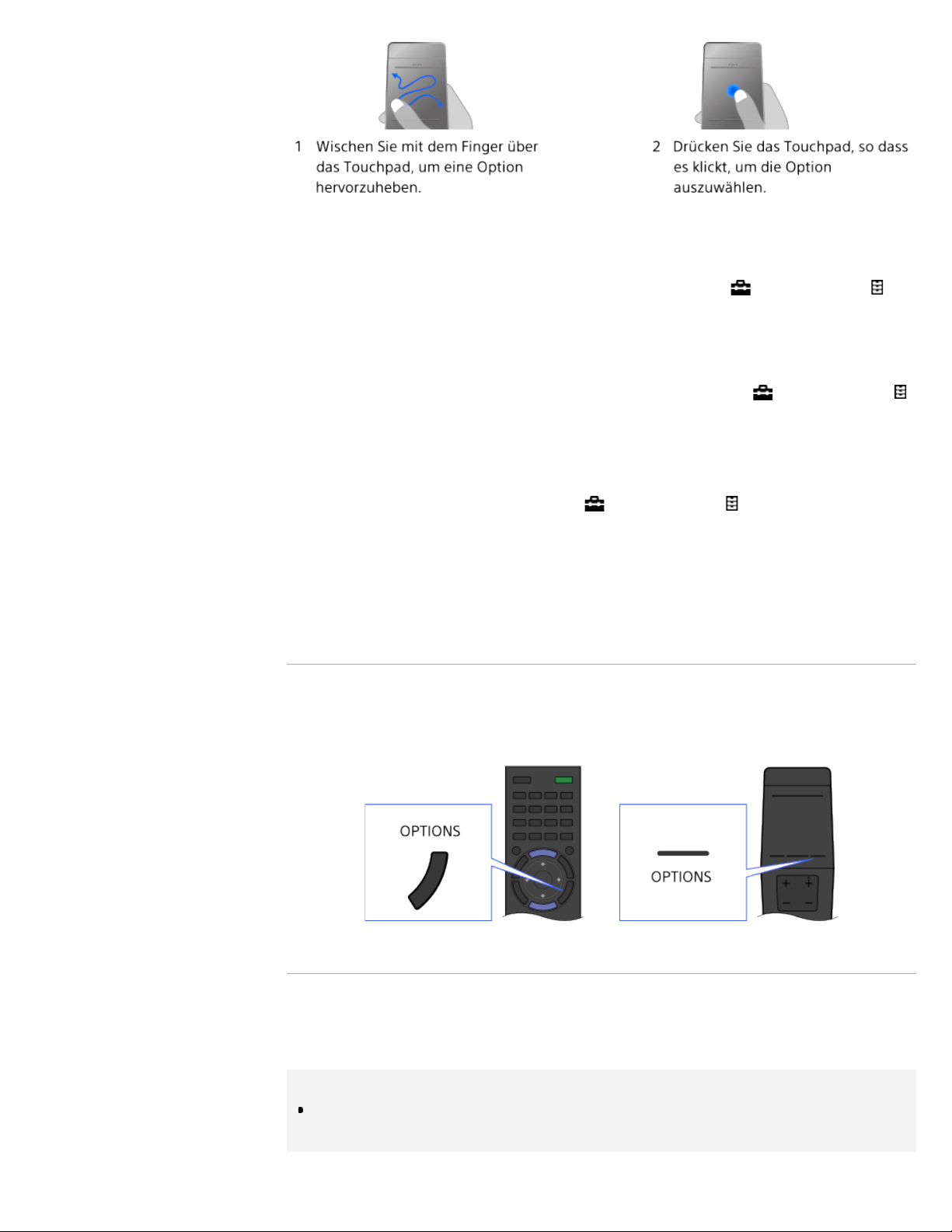
So schalten Sie wieder zum vorherigen Bildschirm zurück
17
Drücken Sie die Taste RETURN.
So registrieren Sie die Touchpad-Fernbedienung am Fernsehgerät
Drücken Sie die Taste HOME auf der IR-Fernbedienung, wählen Sie [Einstellungen] →
[Systemeinstellungen] → [Einrichtung d. Touchpad-Fernbedienung] und befolgen Sie dann die
Anweisungen auf dem Bildschirm.
So stellen Sie die Touchpad-Fernbedienung individuell ein
Sie können die Touchpad-Empfindlichkeit einstellen und die Touchpad-Bedienhinweise
aktivieren/deaktivieren. Drücken Sie die Taste HOME, wählen Sie dann
[Systemeinstellungen] → [Touchpad-Konfigurationen] → die gewünschte Option.
[Einstellungen] →
So starten Sie das Lernprogramm für die Touchpad-Fernbedienung
Sie müssen die Touchpad-Fernbedienung am Fernsehgerät registrieren, bevor Sie das
Lernprogramm absolvieren können.
Drücken Sie die Taste HOME und wählen Sie [Einstellungen] → [Systemeinstellungen] →
[Touchpad-Konfigurationen] → [Lernprogramm starten].
So lassen Sie Touchpad-Bedienhinweise anzeigen
Berühren Sie die Mitte des Touchpad mit dem Finger länger, um die Touchpad-Bedienhinweise
aufzurufen. Diese zeigen die Fingergesten, die beim aktuellen Fernsehschirm zur Verfügung
stehen.
Taste OPTIONS
Wenn Sie die Taste OPTIONS drücken, wird das Optionsmenü angezeigt, in dem Sie bequem auf
die Funktionen zugreifen können, die im gerade angezeigten Bildschirm zur Verfügung stehen.
(Welche Optionen im Optionsmenü angezeigt werden, hängt vom ausgewählten Bildschirm ab.)
Auf diese Weise können Sie schneller auf Funktionen zugreifen als über das Home-Menü.
Aufrufen von Funktionen mit den Farbtasten
Die Farbtasten und die verfügbaren Funktionen werden unten auf dem Bildschirm angegeben.
Drücken Sie die Farbtaste, die der Funktion entspricht, die Sie verwenden wollen.
Welche Funktionen zur Verfügung stehen, hängt vom Bildschirm ab.
Tipps
In der Abbildung rechts sehen Sie ein Beispiel. Die Reihenfolge der Farbtasten hängt von der
Region bzw. vom Land ab.
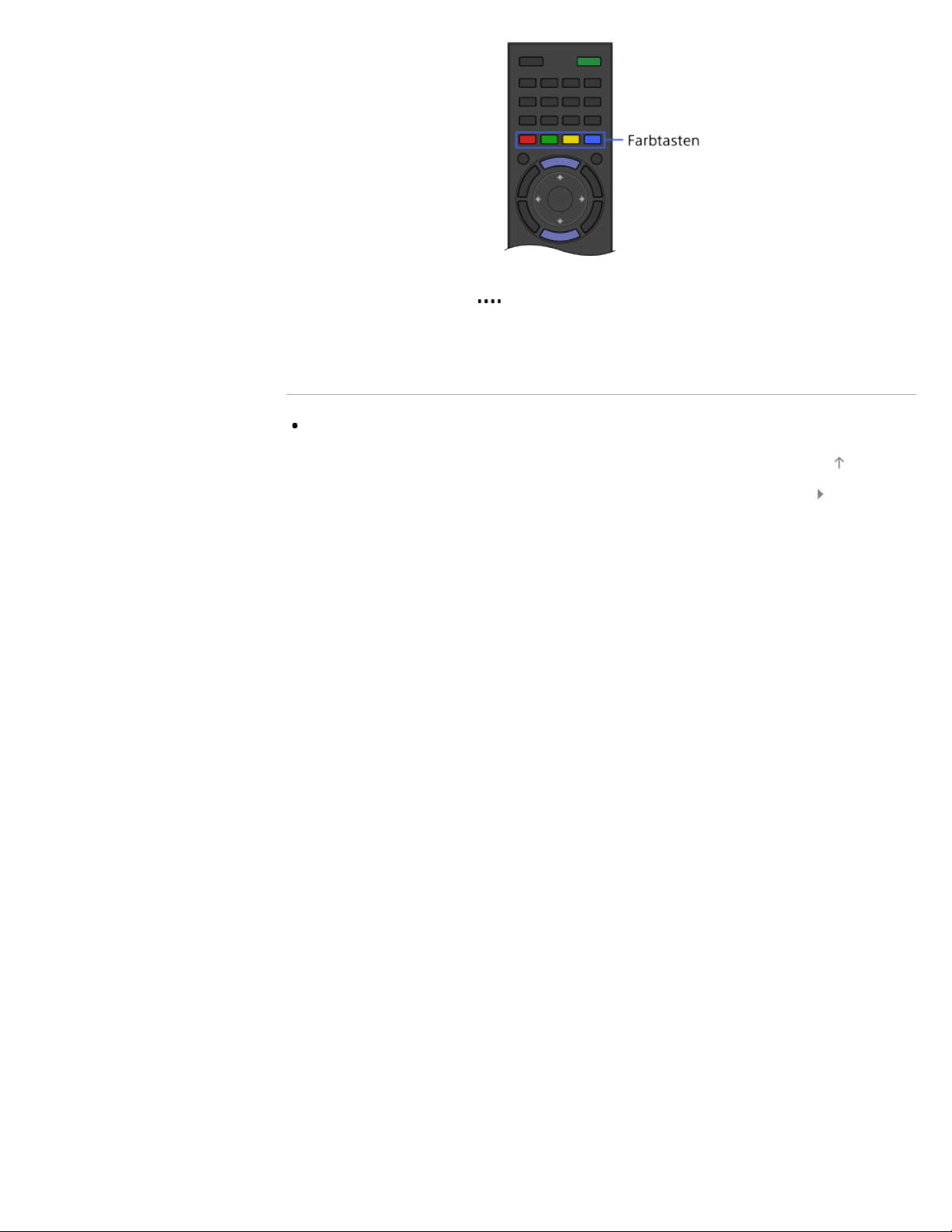
So verwenden Sie die Farbtasten auf der Touchpad-Fernbedienung
18
Drücken Sie die Steuerleiste ( ), um den Bildschirmtastenblock aufzurufen, heben Sie durch
Wischen über das Touchpad die gewünschte Farbtaste hervor und drücken Sie zum Auswählen
das Touchpad.
Verwandte Informationen
Verwenden des i-Manual
Seitenanfang
Inhaltsübersicht© 2014 Sony Corporation
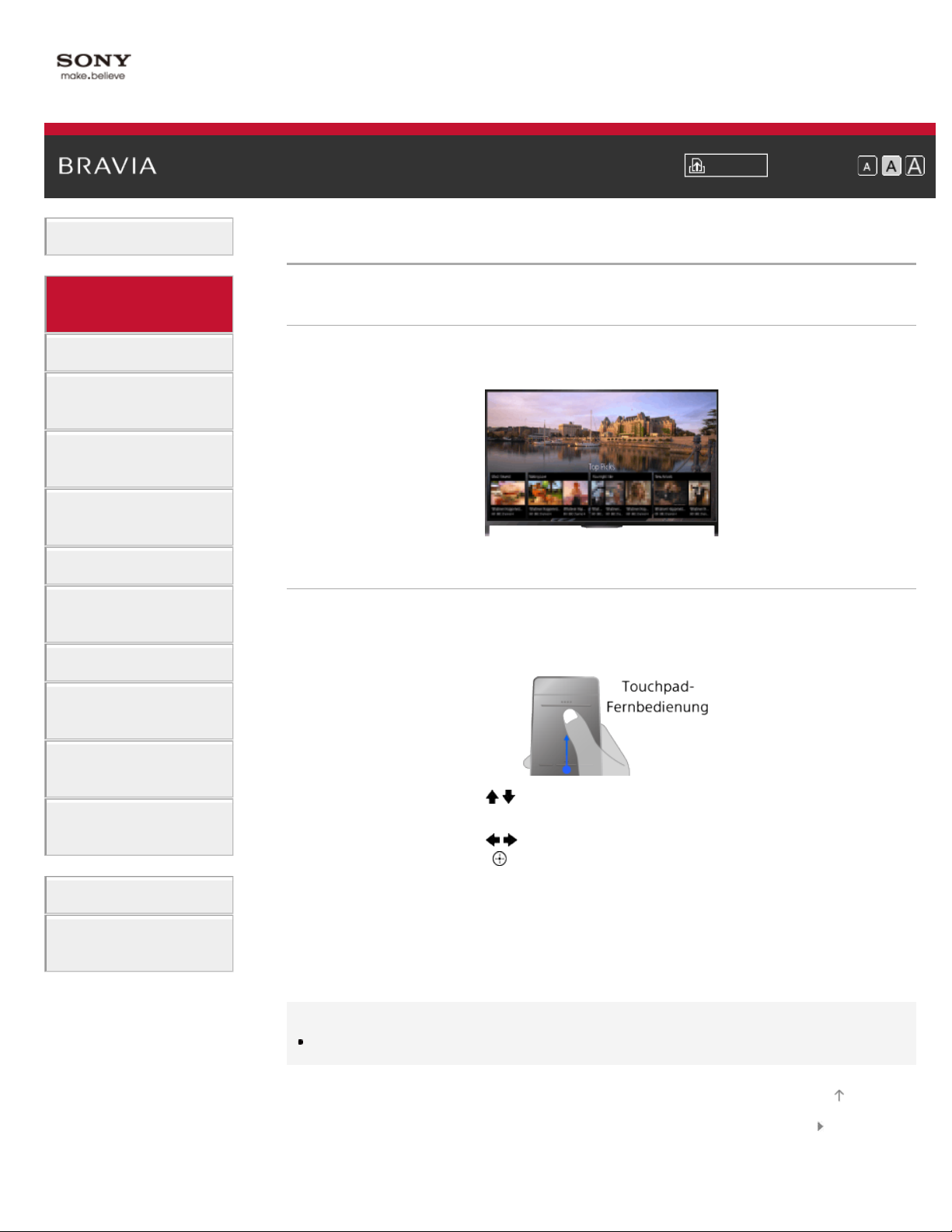
i-Manual Drucken Schriftgröße
19
Anfang > Teile und Bedienelemente > Einfache Suche nach Inhalten („Discover“)
Grundfunktionen
Teile und
Bedienelemente
Fernsehen
Wiedergeben von
Filmen/Musik/Fotos
Internetdienste und
Anwendungen
Fernsehen mit Freunden
von nah und fern
Andere Dienste
Verwenden von BRAVIA
Sync-Geräten
Nützliche Funktionen
Einfache Suche nach Inhalten („Discover“)
Übersicht
Sie können mit Discover nach Inhalten (z. B. Fernsehsendungen, Internetinhalten usw.) suchen.
Welche Inhalte in Discover angezeigt werden, hängt vom Modell, der Region und vom Land ab.
Schritte
1.
Drücken Sie die Taste DISCOVER, um die Discover-App aufzurufen.
(Auf der Touchpad-Fernbedienung berühren Sie den unteren Bereich und wischen mit dem
Finger nach oben.)
Verbinden mit dem
Internet
Verwendung des
Heimnetzwerks
Konfigurieren versch.
Einstellungen
Störungsbehebung
Verwenden von
Lesezeichen
2. Heben Sie mit den Tasten / die gewünschte Kategorie hervor.
(Auf der Touchpad-Fernbedienung wischen Sie schnell nach oben/unten.)
3. Heben Sie mit den Tasten / das gewünschte Element hervor und drücken Sie zum
Auswählen dann die Taste
(Auf der Touchpad-Fernbedienung wischen Sie zum Hervorheben der Option nach
links/rechts und drücken dann zum Auswählen das Touchpad.)
Die ausgewählten Inhalte werden angezeigt.
.
So ändern Sie die Discover-Einstellungen
Zum Ändern der Discover-Einstellungen drücken Sie die Taste OPTIONS, solange Discover
angezeigt wird, und wählen dann die gewünschte Option.
Tipps
Für manche Optionseinstellungen muss die Uhr des Fernsehgeräts eingestellt sein.
Seitenanfang
Inhaltsübersicht© 2014 Sony Corporation
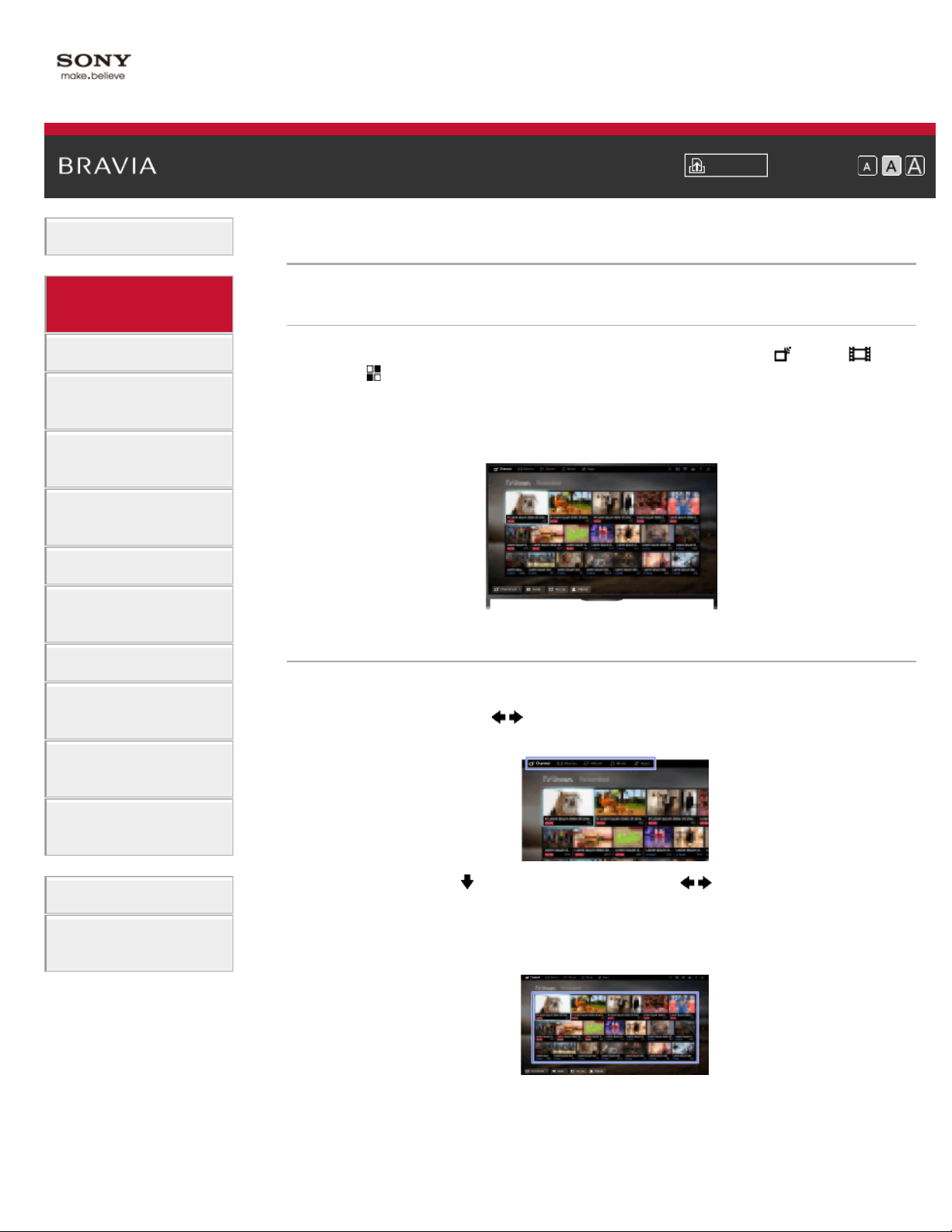
i-Manual Drucken Schriftgröße
20
Anfang > Teile und Bedienelemente > Das Home-Menü
Grundfunktionen
Teile und
Bedienelemente
Fernsehen
Wiedergeben von
Filmen/Musik/Fotos
Internetdienste und
Anwendungen
Fernsehen mit Freunden
von nah und fern
Andere Dienste
Verwenden von BRAVIA
Sync-Geräten
Nützliche Funktionen
Das Home-Menü
Übersicht
Das Home-Menü können Sie mit der Taste HOME aufrufen. Kategorien wie [Kanal],
[Filme] und [Apps] werden oben im Home-Menü angezeigt. Sie können Inhalte wiedergeben,
indem Sie das entsprechende Miniaturbild in einer Unterkategorie auswählen. Sie können auch
Funktionen (wie z. B. Einstellungsänderung) durch Auswahl des entsprechenden Symbols
ausführen. Die Anzahl der Kategorien und verfügbaren Elemente ist je nach Region/Land
unterschiedlich.
Schritte
Verbinden mit dem
Internet
Verwendung des
Heimnetzwerks
Konfigurieren versch.
Einstellungen
Störungsbehebung
Verwenden von
Lesezeichen
1.
Drücken Sie die Taste HOME.
2. Wählen Sie mit den Tasten / die gewünschte Kategorie aus.
(Auf der Touchpad-Fernbedienung wischen Sie nach links/rechts.)
3. Drücken Sie die Taste und wählen Sie mit den Tasten / die gewünschte
Unterkategorie aus.
(Auf der Touchpad-Fernbedienung wischen Sie nach unten und dann nach links/rechts.)
Wenn Sie den Cursor über den linken/rechten Rand der Unterkategorie hinaus verschieben,
wird die nächste Unterkategorie angezeigt.
4. Wählen Sie das Miniaturbild der gewünschten Inhalte.
Die Inhalte werden wiedergegeben.
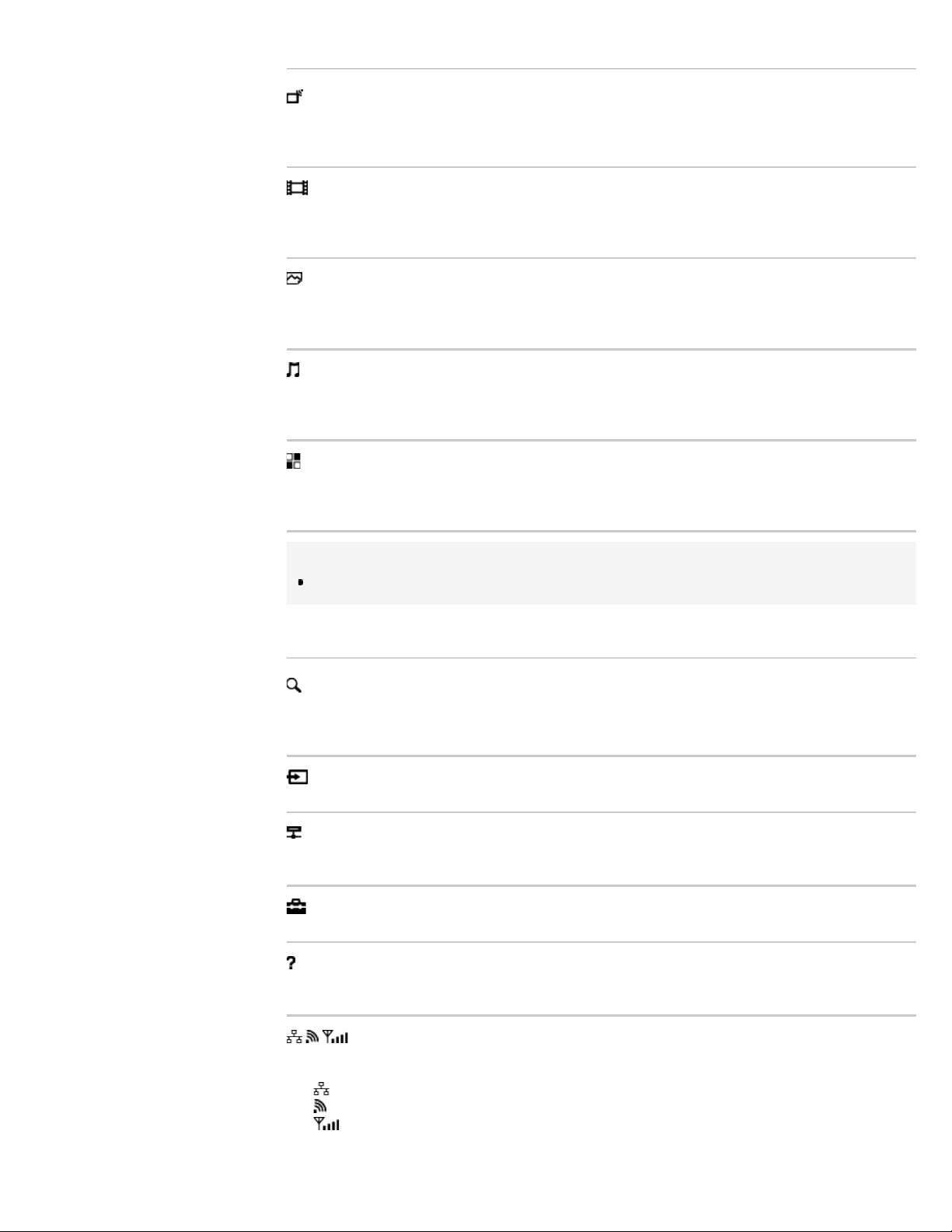
Kategorien im Home-Menü
21
[Kanal]
Sie können Miniaturbilder von Live- und zukünftigen Sendungen sowie von aufgezeichneten
Sendungen anzeigen. Wählen Sie die gewünschte Unterkategorie, um die Signalquelle zu
wechseln. Sie können über [Kanalliste] unten im Home-Menü auch die Fernsehnorm wechseln.
[Filme]
Sie können Filme von Online-Filmanbietern, angeschlossenen USB-Geräten oder Ihrem
Heimnetzwerk anschauen. Wählen Sie die gewünschte Unterkategorie, um die Signalquelle zu
wechseln.
[Album]
Sie können Fotos von Online-Dienstanbietern, angeschlossenen USB-Geräten oder Ihrem
Heimnetzwerk anzeigen. Wählen Sie die gewünschte Unterkategorie, um die Signalquelle zu
wechseln.
[Musik]
Sie können Musikinhalte von Online-Musikdienstanbietern, angeschlossenen USB-Geräten oder
Ihrem Heimnetzwerk wiedergeben. Wählen Sie die gewünschte Unterkategorie, um die
Signalquelle zu wechseln.
[Apps]
Damit können Sie Anwendungen starten. Die Miniaturbilder von vorgestellten Anwendungen
([Vorgestellt]) und Ihren favorisierten Anwendungen ([Meine Apps]) werden angezeigt. Zum
Anzeigen aller Anwendungen wählen Sie [Alle Apps] unten im Home-Menü.
Tipps
Unterkategorien unterliegen unangekündigten Änderungen.
Symbole im Home-Menü
[Suchen]
Sie können ein Schlüsselwort eingeben, um nach Inhalten zu suchen. Sie können auch
Schlüsselwörter auswählen, nach denen bereits einmal gesucht wurde.
(Ob diese Funktion zur Verfügung steht, hängt von der Region bzw. vom Land ab.)
[Eingänge]
Sie können ein an einen Eingang des Fernsehgeräts angeschlossenes Gerät auswählen.
[Medien-Server]
Sie können einen Medienserver (z. B. USB-Flash-Laufwerk, Heimnetzwerk) auswählen und seine
Inhalte mit dem Media Player durchsuchen.
[Einstellungen]
Sie können Einstellungen am Fernsehgerät (z. B. Anzeige, Ton, Kanal) ändern.
[Hilfe]
Sie können Informationen zur Selbstdiagnose und zum Kundensupport anzeigen. Sie können auch
dieses i-Manual anzeigen.
/ / [Netzwerkstatus]
Sie können den Status der Netzwerkverbindung anzeigen.
Sie können den Status der Netzwerkverbindung anzeigen, indem Sie das Symbol auswählen.
: Verbunden mit einem Kabel-LAN.
: Verbunden mit einem WLAN. Die Anzahl der Linien zeigt die Signalstärke an.
: Verbunden mit einem Mobilfunknetz. Die Anzahl der Striche zeigt die Signalstärke an. (Ob
diese Funktion zur Verfügung steht, hängt von der Region bzw. vom Land ab.)
Mit den folgenden Markierungen beim Symbol wird auf einen bestimmten Status hingewiesen.
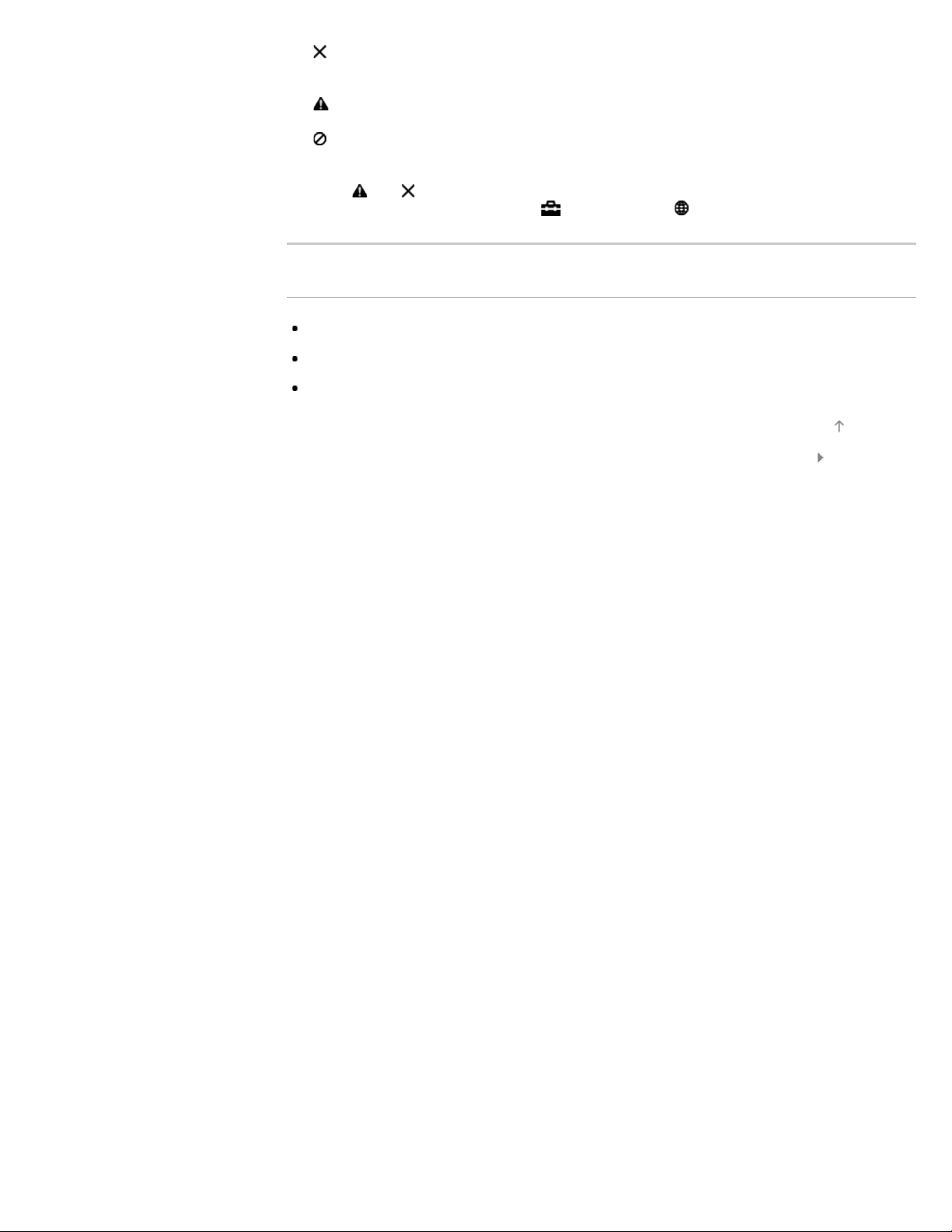
: Diese Markierung weist auf einen Netzwerkverbindungsfehler hin. Die Markierung erscheint
auch, wenn die Netzwerkkonfiguration nicht abgeschlossen wurde. (In diesem Fall wird [Keine
22
Netzwerkeinstellung] als Kurzinfo angezeigt.)
: Diese Markierung weist darauf hin, dass das Fernsehgerät mit dem Heimnetzwerk verbunden
ist, aber keine Verbindung zum Internet hergestellt werden kann.
: Diese Markierung weist darauf hin, dass das Fernsehgerät vorübergehend nicht mit dem
Netzwerk verbunden ist bzw. versucht, eine Verbindung mit dem Netzwerk herzustellen. Wenn das
Netzwerk richtig konfiguriert ist, wird die Verbindung automatisch wiederhergestellt.
Wenn
Sie die Taste HOME und wählen Sie
oder angezeigt wird, überprüfen Sie Einstellungen und Status des Netzwerks. Drücken
[Einstellungen] → [Netzwerk] → [Netzwerkeinstellung]
→ [Netzwerk-Einstellung und Status ansehen].
Verwandte Informationen
Wiedergeben von Musik
Anzeigen von Fotos
Verwenden von Anwendungen
Inhaltsübersicht© 2014 Sony Corporation
Seitenanfang
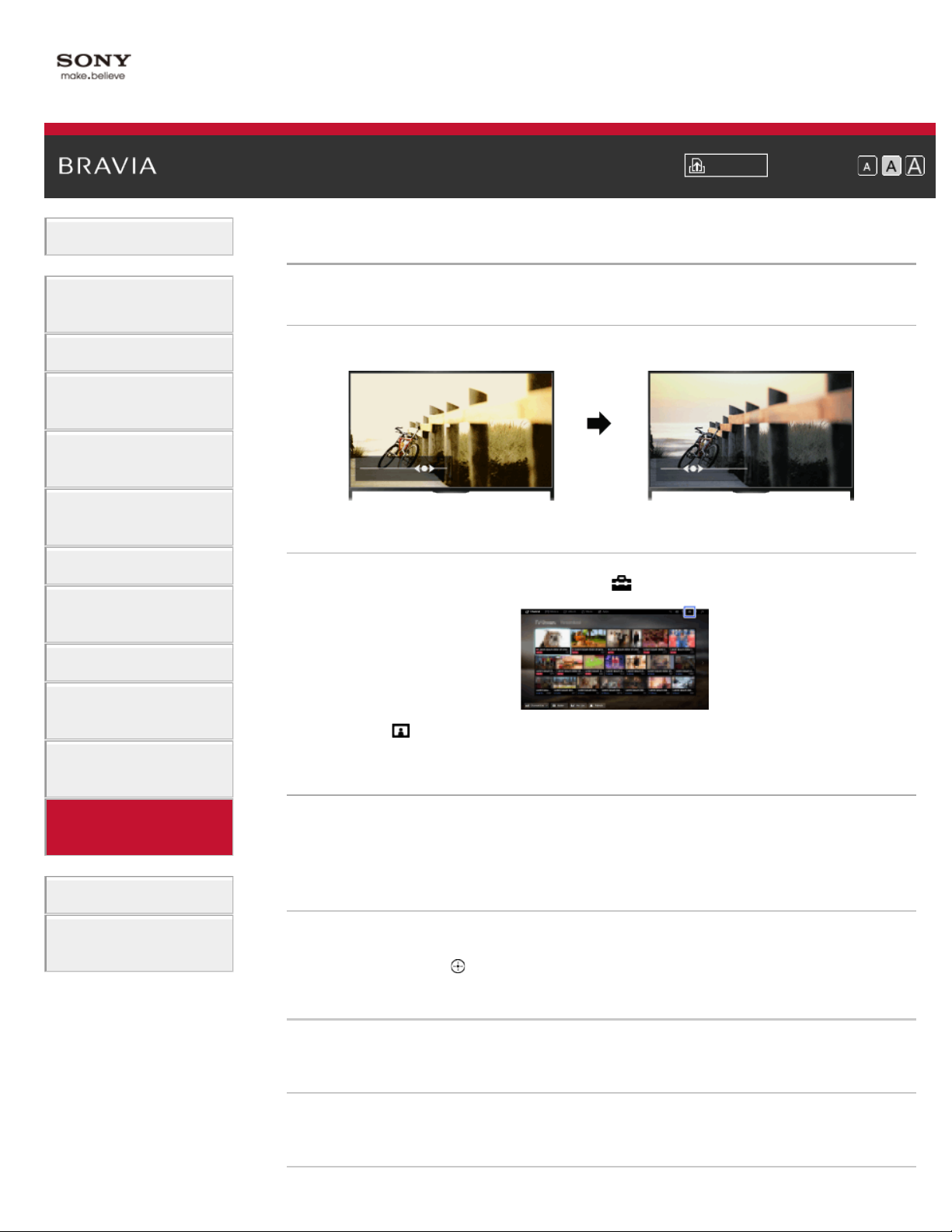
i-Manual Drucken Schriftgröße
23
Anfang > Konfigurieren versch. Einstellungen > Vornehmen verschiedener Bildeinstellungen (z. B. Bildhelligkeit, Farbe)
Grundfunktionen
Teile und
Bedienelemente
Fernsehen
Wiedergeben von
Filmen/Musik/Fotos
Internetdienste und
Anwendungen
Fernsehen mit Freunden
von nah und fern
Andere Dienste
Verwenden von BRAVIA
Sync-Geräten
Nützliche Funktionen
Vornehmen verschiedener Bildeinstellungen (z. B. Bildhelligkeit, Farbe)
Übersicht
Sie können verschiedene Bildeinstellungen wie Bildhelligkeit, Farbe usw. vornehmen.
Schritte
1.
Drücken Sie die Taste HOME und wählen Sie [Einstellungen].
Verbinden mit dem
Internet
Verwendung des
Heimnetzwerks
Konfigurieren versch.
Einstellungen
Störungsbehebung
Verwenden von
Lesezeichen
2. Wählen Sie [Anzeige] → [Bild] → die gewünschte Option.
Verfügbare Optionen
[Eingangswahl]
Hiermit können Sie anwenderspezifische Bildeinstellungen auf den aktuellen Eingang oder einen
gemeinsamen Speicher anwenden, der auch für andere Eingänge gilt. Wenn Sie dieselben
Bildeinstellungen für mehr als einen Eingang verwenden wollen, wählen Sie [Allgemein] und
nehmen die Bildeinstellungen vor.
[Bild-Modus]
Ermöglicht die Auswahl eines Bildmodus ganz nach Belieben.
Drücken Sie die Taste
Einzelheiten unter „Auswählen des Bildmodus“ zu springen.
Zu Seite springen
[Normwerte]
Setzt alle [Bild]-Einstellungen mit Ausnahme von [Eingangswahl], [Bild-Modus] und [Weitere
Einstellungen] auf die werkseitigen Standardeinstellungen zurück.
[Hintergrundlicht]
Zum Einstellen der Hintergrundbeleuchtung. Der Stromverbrauch lässt sich durch Verringern der
Bildschirmhelligkeit reduzieren.
(bzw. das Touchpad der Touchpad-Fernbedienung), um zu den
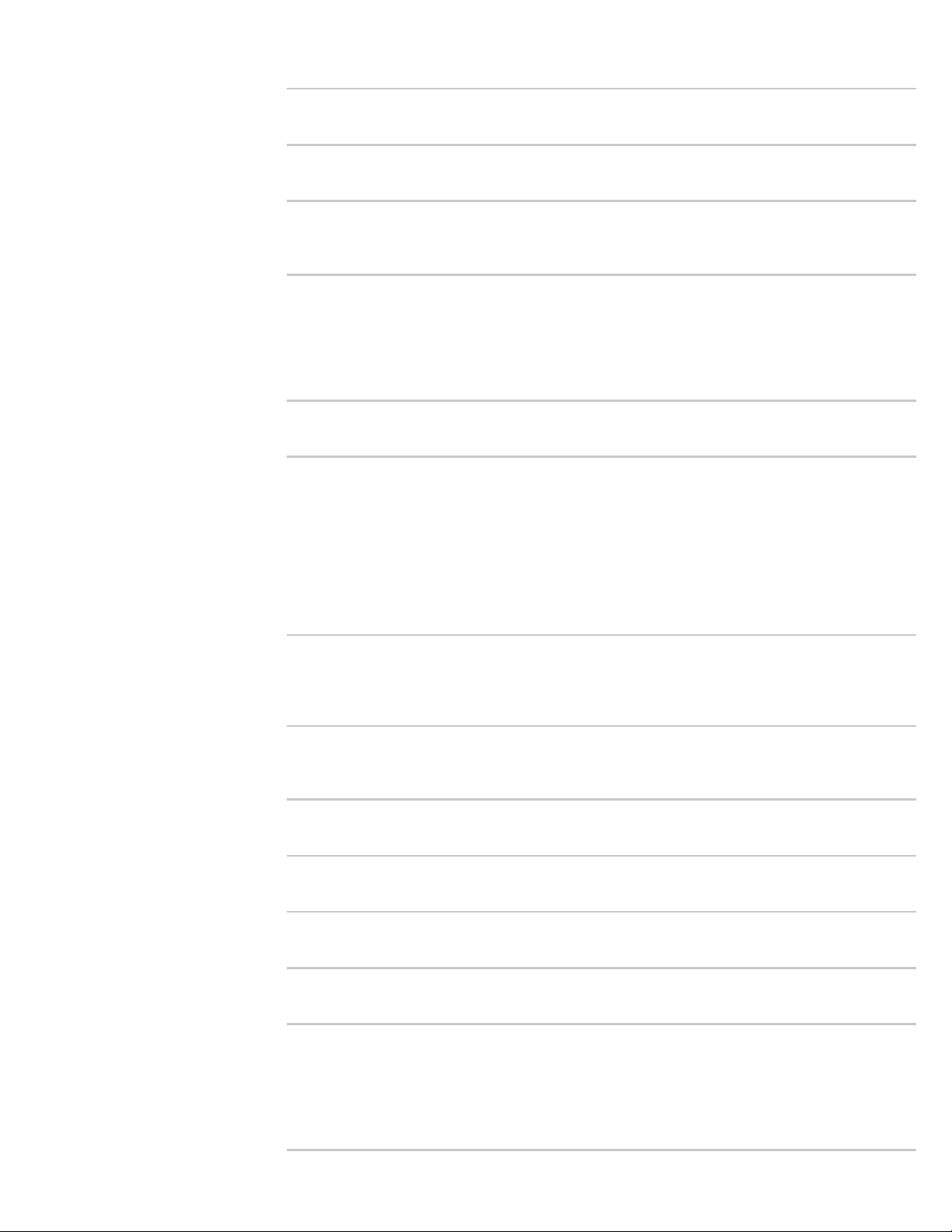
[Kontrast]
24
Dient zum Einstellen des Bildkontrasts.
[Helligkeit]
Dient zum Einstellen der Bildhelligkeit.
[Farbe]
Dient zum Einstellen der Farbintensität.
[Farbton]
Dient zum Einstellen der Grün- und Rottöne.
(Ob [Farbton] zur Verfügung steht, hängt vom Farbsystem ab.)
[Farbtemperatur]
Dient zum Einstellen der weißen Farbanteile im Bild.
[Kalt]: Der Weißanteil der Farben erhält einen bläulichen Farbton.
[Neutral]: Der Weißanteil der Farben erhält einen neutralen Farbton.
[Warm 1]/[Warm 2]: Der Weißanteil der Farben erhält einen rötlichen Farbton. Bei [Warm 2] wird der
Rotanteil stärker betont als bei [Warm 1].
[Bildschärfe]
Dient zum Einstellen der Bildschärfe.
[Dyn. Rauschunterdrückung]
[Autom.]: Reduziert automatisch das Bildrauschen.
[Hoch]/[Mittel]/[Niedrig]: Damit legen Sie fest, wie stark die Wirkung der Rauschunterdrückung sein
soll.
[Intelligent]: Die Bildqualität wird automatisch mit Rauschunterdrückung optimiert.
(Diese Funktion steht nur bei analogem HF-Eingang, SCART-Verbindung und CompositeVideoeingang zur Verfügung.)
Es empfiehlt sich, [Intelligent] bei analogen Eingangssignalen von geringer Qualität auszuwählen.
[Aus]: Die Funktion wird ausgeschaltet.
[MPEG-Rauschunterdrückung]
[Autom.]: Unterdrückt automatisch Rauschen in MPEG-komprimierten Videodaten.
[Hoch]/[Mittel]/[Niedrig]: Unterdrückt Rauschen in MPEG-komprimierten Videodaten.
[Aus]: Die Funktion wird ausgeschaltet.
[Pixel-Rauschunterdrückung]
[Autom.]: Reduziert automatisch das Punktrauschen.
[Aus]: Die Funktion wird ausgeschaltet.
[Reality Creation]
Dient zum Einstellen von Detailgenauigkeit und Rauschen, um ein realitätsnahes Bild zu erzielen.
[Auflösung]
Dient zum Einstellen von Detailgenauigkeit und Schärfe des Bildes.
[Rauschfilter]
Hiermit können Sie das Bildrauschen reduzieren.
[Gleichmäßige Abstufung]
Erzeugt Bilder mit gleichmäßig abgestuften Verläufen bei Flächen.
[Film Modus]
[Autom.]: Sorgt bei der Filmwiedergabe durch einen filmspezifischen Prozess für einen
originalgetreuen Bildeindruck.
[Aus]: Die Funktion wird ausgeschaltet.
(Wenn das Bild irreguläre Signale oder zu viel Rauschen enthält, wird diese Einstellung automatisch
deaktiviert, selbst wenn Sie [Autom.] ausgewählt haben.)
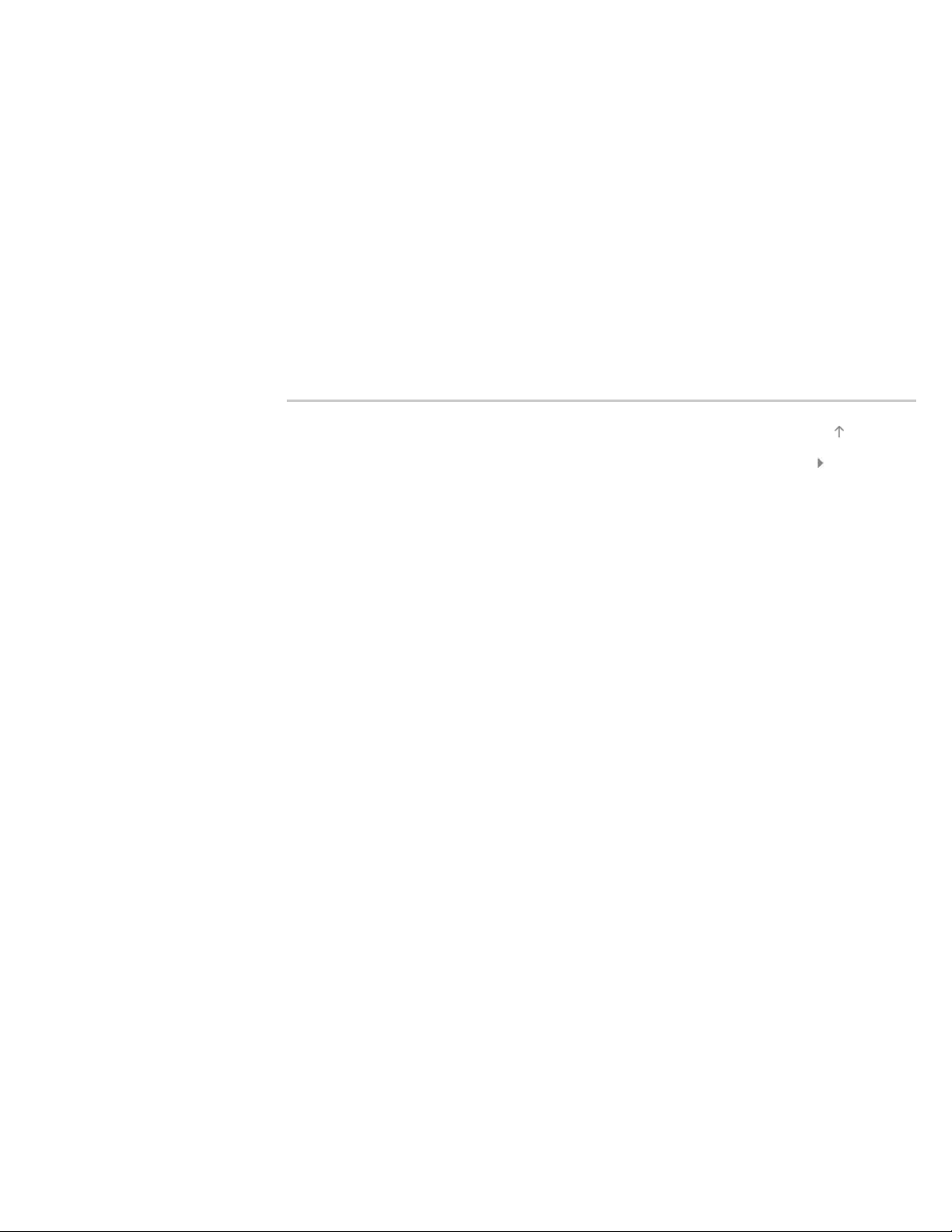
[Weitere Einstellungen]
[Normwerte]: Alle Einstellungen unter [Weitere Einstellungen] werden auf die Standardwerte
25
zurückgesetzt (mit Ausnahme von [Weißabgleich]).
[Schwarzkorrektur]: Schwarze Bildbereiche werden verstärkt, um einen stärkeren Kontrast zu
erzielen.
[Verb. Kontrastanhebung]: [Hintergrundlicht] und [Kontrast] werden automatisch für die jeweilige
Bildschirmhelligkeit optimiert. Diese Einstellung ist bei dunklen Bildern und Szenen besonders
wirksam.
[Gamma]: Dient zum Einstellen der Balance zwischen hellen und dunklen Bildbereichen.
[Autom. Lichtbegrenzer]: Reduziert Blendeffekte, wie sie z. B. in Szenen, bei denen der gesamte
Bildschirm weiß ist, auftreten können.
[Weiß-Betonung]: Betont weiße Bildbereiche.
[Farbbrillanz]: Stellt Farben lebhafter dar.
[Weißabgleich]: Stellt die Rot-, Grün- und Blautöne des Bilds ein.
[Detailverbesserung]: Verbessert die Detailschärfe des Bildes.
[Randverbesserung]: Verbessert die Randschärfe des Bildes.
[Haut-Naturalisierung]: Erkennt Gesichter und gibt Hauttöne natürlich wieder.
[Bevorzugte Anzeigegeschw.]: Wenn Sie [Ein] auswählen, wird die Bildverzögerung reduziert und
dadurch die Reaktionszeit für die Bedienung mit Spiel-Controllern bzw. einer PC-Maus optimiert.
[LED-Beweg.-Modus]: Verringert Bewegungsunschärfen.
Seitenanfang
Inhaltsübersicht© 2014 Sony Corporation
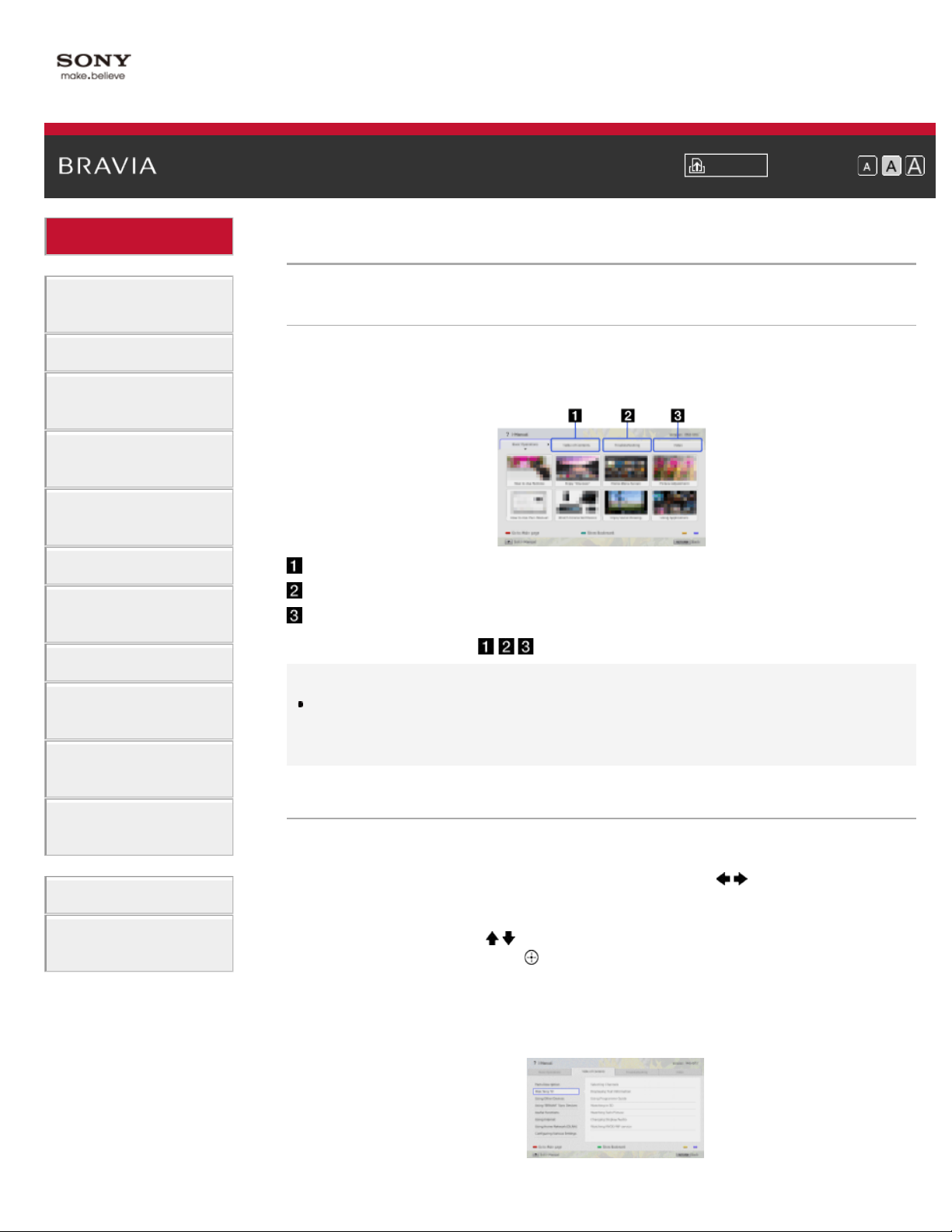
i-Manual Drucken Schriftgröße
26
Anfang > Grundfunktionen > Verwenden des i-Manual
Grundfunktionen
Teile und
Bedienelemente
Fernsehen
Wiedergeben von
Filmen/Musik/Fotos
Internetdienste und
Anwendungen
Fernsehen mit Freunden
von nah und fern
Andere Dienste
Verwenden von BRAVIA
Sync-Geräten
Nützliche Funktionen
Verbinden mit dem
Internet
Verwendung des
Heimnetzwerks
Konfigurieren versch.
Einstellungen
Verwenden des i-Manual
Suchen nach Informationen
In diesem i-Manual wird die Verwendung der Funktionen des Fernsehgeräts erläutert. Auf der
Hauptseite des i-Manual können Sie die gewünschte Methode zum Suchen nach Informationen
auswählen.
Inhalt: Suchen über eine Titelliste.
Störungsbehebung: Suchen nach Lösungen für Probleme.
Index: Suchen nach Funktionsbezeichnung.
Wählen Sie die Registerkarte
/ / .
Tipps
Die mitgelieferte gedruckte Anleitung enthält wichtige Informationen wie Sicherheitshinweise und
Bedienanweisungen zum Verhindern von Unfällen. Lesen Sie die mitgelieferte gedruckte Anleitung
für den sicheren Betrieb sorgfältig durch.
Schritte
Beispiel: Suchen in „Inhalt“
Störungsbehebung
Verwenden von
Lesezeichen
1. Heben Sie auf der Hauptseite dieser Anleitung mit den Tasten / die Registerkarte „Inhalt“
hervor.
(Auf der Touchpad-Fernbedienung wischen Sie nach links/rechts.)
2. Heben Sie mit den Tasten / einen Titel links auf dem Bildschirm hervor und drücken Sie
dann zum Auswählen die Taste
(Auf der Touchpad-Fernbedienung wischen Sie zum Hervorheben eines Titels nach
oben/unten und drücken dann zum Auswählen das Touchpad.)
Die Titel rechts auf dem Bildschirm wechseln je nachdem, welcher Titel links auf dem
Bildschirm ausgewählt wird.
.
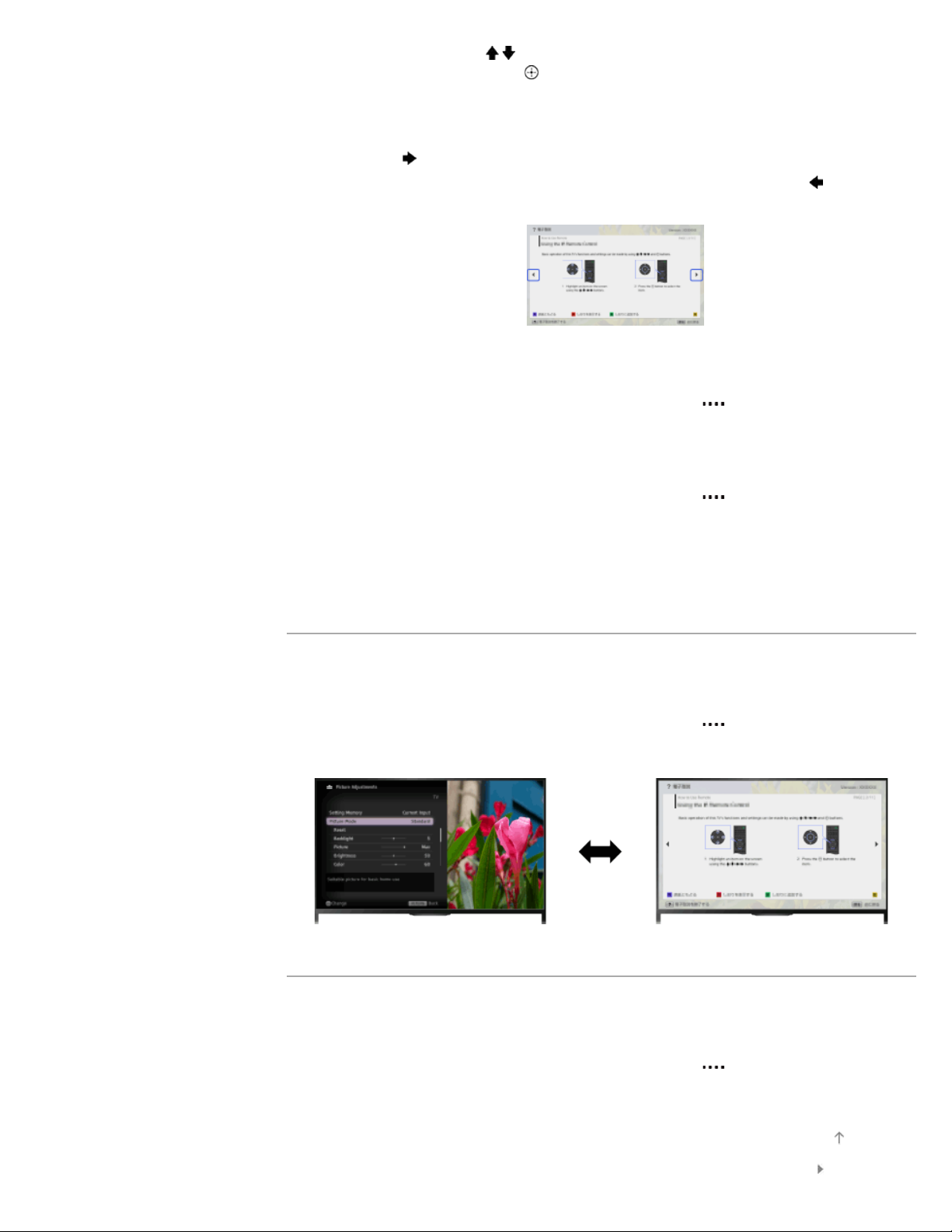
3. Heben Sie mit den Tasten / einen Titel rechts auf dem Bildschirm hervor und drücken Sie
dann zum Auswählen die Taste .
Inhaltsübersicht© 2014 Sony Corporation
27
(Auf der Touchpad-Fernbedienung wischen Sie zum Hervorheben eines Titels nach
oben/unten und drücken dann zum Auswählen das Touchpad.)
Die Seite mit dem ausgewählten Titel erscheint.
4. Mit der Taste wechseln Sie zur nächsten Seite.
Wenn Sie wieder die vorherige Seite anzeigen wollen, drücken Sie die Taste
(Auf der Touchpad-Fernbedienung wischen Sie nach links/rechts.)
.
So rufen Sie die Hauptseite auf
Drücken Sie die entsprechende Farbtaste, die unten auf dem Bildschirm angegeben ist.
(Auf der Touchpad-Fernbedienung drücken Sie die Steuerleiste (
Bildschirmtastenblock aufzurufen, und wählen dann die entsprechende Farbtaste aus.)
), um den
So schließen Sie das i-Manual
Drücken Sie die Taste i-MANUAL.
(Auf der Touchpad-Fernbedienung drücken Sie die Steuerleiste (
Bildschirmtastenblock aufzurufen, und wählen dann die Taste i-MANUAL aus.)
Wenn Sie die Taste i-MANUAL erneut drücken, erscheint wieder die zuvor angezeigte Seite.
Wenn Sie die Taste i-MANUAL nach dem Aus- und erneuten Einschalten des Fernsehgeräts
drücken, wird die Hauptseite angezeigt.
), um den
Erneutes Anzeigen der Seite während der Bedienung des Fernsehgeräts
Drücken Sie mehrmals die Taste i-MANUAL, um zwischen dem Fernsehschirm und der zuvor
angezeigten Seite des i-Manual hin- und herzuschalten. Auf diese Weise können Sie im i-Manual
nachlesen, während Sie das Fernsehgerät bedienen.
(Auf der Touchpad-Fernbedienung drücken Sie die Steuerleiste (
Touchpad, um die Taste i-MANUAL hervorzuheben, und drücken dann zum Auswählen das
Touchpad.)
), wischen über das
Speichern häufig angezeigter Seiten (Lesezeichen)
Sie können häufig angezeigte Seiten in dieser Anleitung mit einer Farbtaste speichern.
Einzelheiten zum Setzen von Lesezeichen rufen Sie auf, indem Sie die Farbtaste drücken, die
[Lesezeichen anzeigen] unten auf dem Bildschirm entspricht.
(Auf der Touchpad-Fernbedienung drücken Sie die Steuerleiste (
Touchpad, um die Farbtaste hervorzuheben, die [Lesezeichen anzeigen] entspricht, und drücken
dann zum Auswählen das Touchpad.)
), wischen über das
Seitenanfang
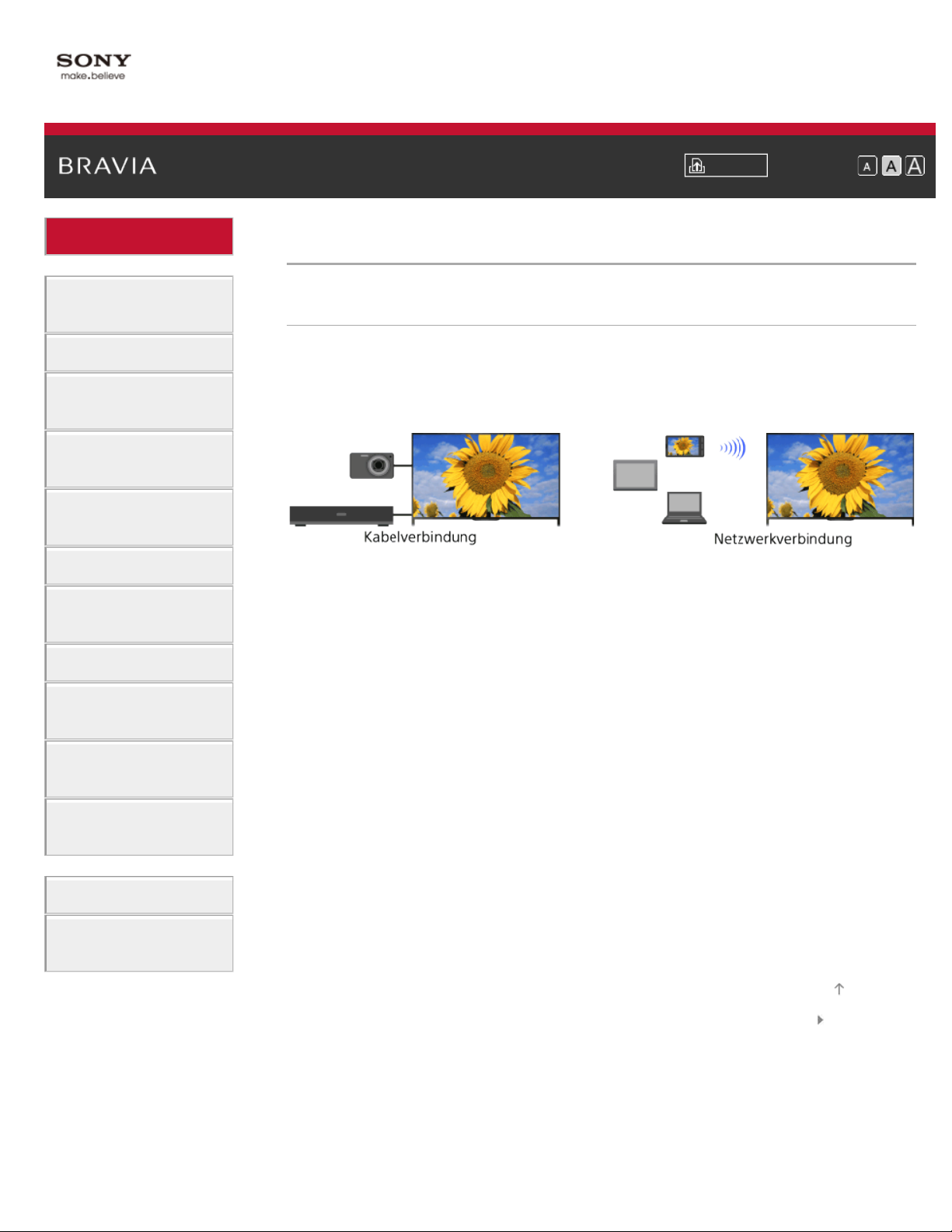
i-Manual Drucken Schriftgröße
28
Anfang > Grundfunktionen > Bilder von verbund. Gerät
Grundfunktionen
Teile und
Bedienelemente
Fernsehen
Wiedergeben von
Filmen/Musik/Fotos
Internetdienste und
Anwendungen
Fernsehen mit Freunden
von nah und fern
Andere Dienste
Verwenden von BRAVIA
Sync-Geräten
Nützliche Funktionen
Bilder von verbund. Gerät
Übersicht
Schließen Sie verschiedene Geräte (z. B. BD-Recorder, digitale Standbildkamera, PC,
Smartphone, Tablet) an das Fernsehgerät an. Sie können dann auf dem angeschlossenen Gerät
gespeicherte Inhalte wie Bilder und Musik wiedergeben.
Es gibt zwei Möglichkeiten, eine solche Verbindung herzustellen.
Verbinden mit dem
Internet
Verwendung des
Heimnetzwerks
Konfigurieren versch.
Einstellungen
Störungsbehebung
Verwenden von
Lesezeichen
Seitenanfang
Inhaltsübersicht© 2014 Sony Corporation
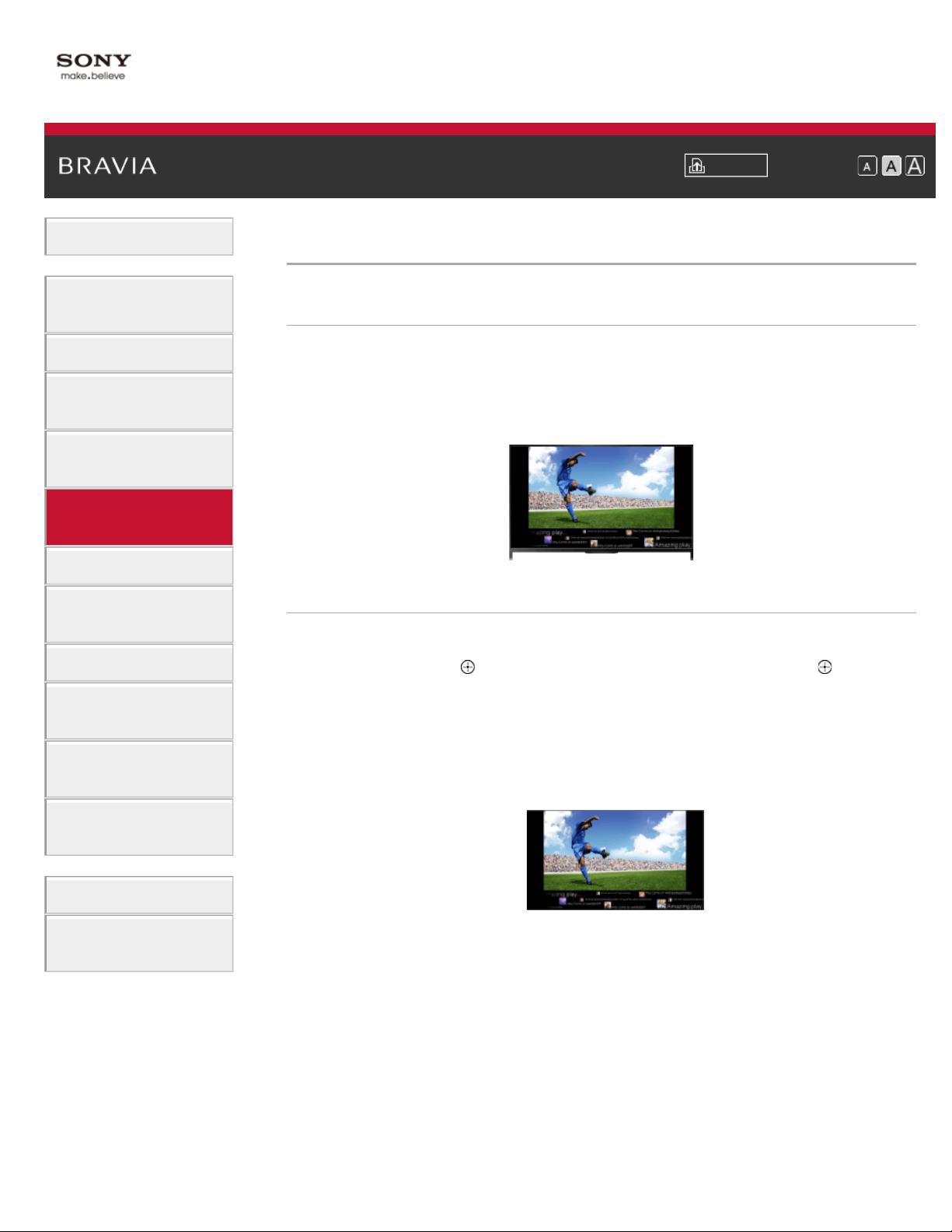
i-Manual Drucken Schriftgröße
29
Anfang > Fernsehen mit Freunden von nah und fern > Chatten mit Freunden beim Fernsehen
Grundfunktionen
Teile und
Bedienelemente
Fernsehen
Wiedergeben von
Filmen/Musik/Fotos
Internetdienste und
Anwendungen
Fernsehen mit Freunden
von nah und fern
Andere Dienste
Verwenden von BRAVIA
Sync-Geräten
Nützliche Funktionen
Verbinden mit dem
Internet
Verwendung des
Heimnetzwerks
Chatten mit Freunden beim Fernsehen
Übersicht
Social Viewing ermöglicht die Nutzung von sozialen Netzwerkdiensten beim Anzeigen von
Inhalten auf dem Fernsehgerät. Sie können mit Freunden chatten und sich über
Bildschirmkommentare mit anderen über die aktuelle Sendung austauschen.
(Welche Funktion beim Social Viewing zur Verfügung stehen, hängt vom Modell, von der Region
bzw. vom Land ab.)
Schritte
1.
Stellen Sie eine Verbindung mit einer Breitband-Internetverbindung her.
Drücken Sie die Taste
erneut, um die Einzelheiten unter „Verbinden mit dem Internet“ anzuzeigen.
(Auf der Touchpad-Fernbedienung drücken Sie das Touchpad. Drücken Sie das Touchpad
dann erneut, um die Einzelheiten unter „Verbinden mit dem Internet“ anzuzeigen.)
, um zur Titelliste zu springen. Drücken Sie die Taste dann
2. Drücken Sie die Taste SOCIAL VIEW, um das Social Viewing zu starten.
Der Social Viewing-Bildschirm erscheint. (Die Bildgröße der Sendung, die Sie gerade sehen,
wird verringert und der Tweet-Bereich erscheint.)
Konfigurieren versch.
Einstellungen
Störungsbehebung
Verwenden von
Lesezeichen
3. Drücken Sie die Taste SOCIAL VIEW erneut, um den Menübildschirm aufzurufen und melden
Sie sich dann beim gewünschten sozialen Netzwerkdienst an.
Nach dem Anmelden wird Ihr Kontoname neben dem Dienstnamen im Menübildschirm
angezeigt.
Zum Beenden des Social Viewing drücken Sie, während der Social Viewing-Bildschirm
angezeigt wird, die Taste SOCIAL VIEW, um den Menübildschirm aufzurufen, und dann
erneut die Taste SOCIAL VIEW.
So lassen Sie die Sendung im Vollbildmodus anzeigen
Drücken Sie die Taste SOCIAL VIEW, um den Menübildschirm aufzurufen, und wählen Sie dann
[Layout] → [Bildschirm einstellen:] → [Überlappen].
So geben Sie ein Schlüsselwort für die Suche ein
